«Как правильно отправить письмо и доказать отправку»
Как правильно отправить письмо и доказать отправку
Почти во всех случаях общение с государственными органами или юридическими лицами лучше осуществлять через заказное письмо. Такая форма общения всегда позволяет доказать, что Вы обращались со своим вопросом. Но как правильно направлять письма и потом доказывать?
Обязанность направления корреспонденции как заказное письмо неоднократно упоминается в действующем законодательстве РФ. Например, ч. 3 ст. 125 Арбитражного процессуального кодекса РФ устанавливает, что «истец обязан направить другим лицам, участвующим в деле, копии искового заявления и прилагаемых к нему документов, которые у них отсутствуют, заказным письмом с уведомлением о вручении«, или ч. 4 ст. 45 Жилищного кодекса гласит, что «собственник … по инициативе которых созывается общее собрание собственников помещений в многоквартирном доме, обязаны сообщить собственникам помещений … сообщение о проведении общего собрания … должно быть направлено каждому собственнику помещения в данном доме заказным письмом» также подобные нормы содержатся и в других нормативных актах.
Правильное уведомление стороны стало очень важным после изменения Гражданского кодекса РФ в 2013 году и введения новой статьи 165.1 «Юридически значимые сообщения» с этого момента ответственность за недоставленное сообщение легла на получателя.
Раньше как было, отправили Вам письмо по адресу прописки, а Вы его не получили. Например, в этом письме было предложение о выкупе Вашей доли в праве собственности квартиры. Т.к. Вы не проявили желание выкупить долю, то сделка состоялась без Вас. Вы узнаете и подаете иск в суд. Показываете документы, что 10 лет не живете по адресу прописки и суд встает на Вашу сторону, т.к. продавец должен был предпринять меры к Вашему розыску и сделка отменяется. В свое время очень распространенная схема мошенничества, т.к. денег то уже не будет. А сейчас? А сейчас все, подобная схема закрыта именно статьей 165.1 ГК РФ. Теперь Вы несете ответственность за то, что письмо должно быть Вами получено.
С момента принятия этой нормы усилилось внимание к факту подтверждения доставки письма адресату. Ранее варианта было два: уведомление о получении, которое приходилось долго ждать; информация с сайта почты России. Второй вариант является более оперативным уведомлением, но встал вопрос о документальном подтверждении данного доказательства. В суд стороны стали направлять копии экрана (скриншот) с сайта Почты России, с данными по получению письма и судье было необходимо проверять данную информацию проводя проверку.
Ранее варианта было два: уведомление о получении, которое приходилось долго ждать; информация с сайта почты России. Второй вариант является более оперативным уведомлением, но встал вопрос о документальном подтверждении данного доказательства. В суд стороны стали направлять копии экрана (скриншот) с сайта Почты России, с данными по получению письма и судье было необходимо проверять данную информацию проводя проверку.
Совсем недавно (начало февраля 2016 года) появилась возможность получения письменного подтверждения с сайта pochta.ru защищенное цифровое подписью. Распечатанное подтверждение имеет специальный цифровой код, действительность которого можно проверить.
Наши рекомендации: рекомендуем направлять корреспонденцию как заказное письмо, сохранять квитанцию как доказательство отправки и распечатывать с сайта pochta.ru информацию защищенную цифровой подписью. При соблюдении этой рекомендации сомнений в Вашем доказательстве не будет.
Если Вам необходимо в будущем доказывать получения не просто сообщения, а конкретного документа, например «Требование выкупить долю» или «Согласие на условия договора» или «Отзыв согласия на обработку персональных данных», то направляйте письмо не заказным, а ценным.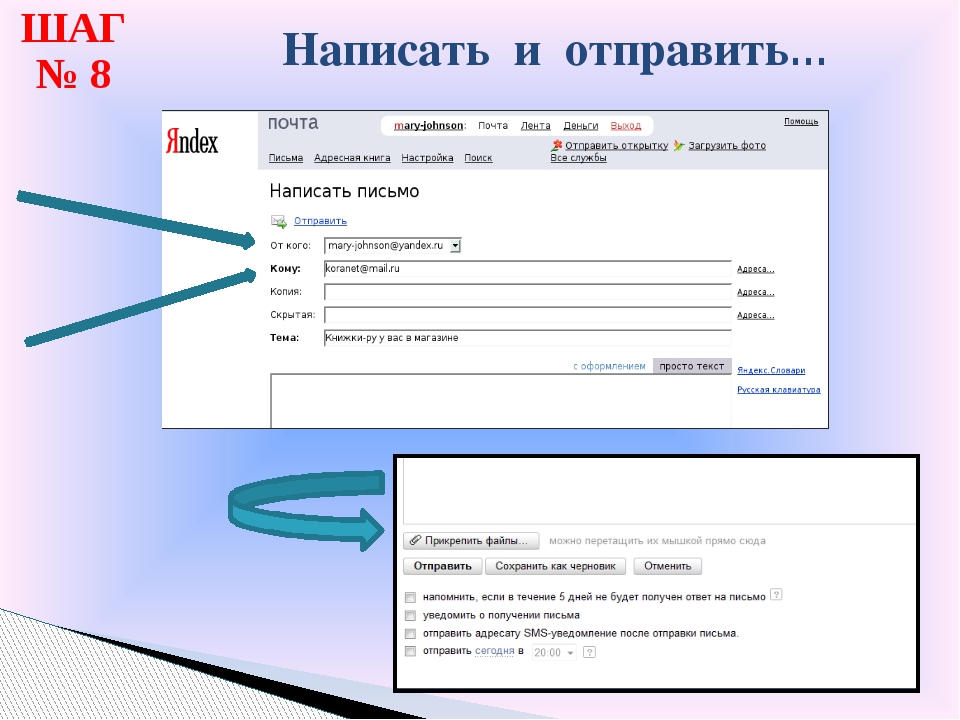 При отправке ценного письма в описи будет указываться наименование направляемого Вами документа, что позволит впоследствии подтвердить факт его направления.
При отправке ценного письма в описи будет указываться наименование направляемого Вами документа, что позволит впоследствии подтвердить факт его направления.
Если вы нашли ошибку, пожалуйста, выделите фрагмент текста и нажмите Ctrl+Enter.
Поделиться ссылкой:
Похожее
Как правильно отправить сотрудника в командировку и при чём тут закон Мерфи
За прошедшие полгода все научились работать удалённо, выучили слово «конференция» и освоили звонки по зуму, скайпу и вотсапу. Короновирус вообще немало поспособствовал техническому прогрессу и компьютерной грамотности.
Командировки же, однако, никуда не делись — решить всё удалённо невозможно. И пока это так, наша статья будет актуальной 🙂
Так давайте же поговорим про то, как отправить сотрудника в командировку правильно. А поможет нам в этом Авиасейлc, крупнейший поисковик авиабилетов в России.
Что такое командировка
Определение даётся в Трудовом Кодексе: командировка — это поездка по делам компании, в ходе которой сотрудник должен выполнить служебное поручение. Важно, что такая поезда происходит вдали от постоянного места работы.
Важно, что такая поезда происходит вдали от постоянного места работы.
Закон также говорит, что поездки сотрудников, работа которых имеет разъездной характер, командировками не признаются. В переводе на человеческий язык: работа проводника или курьера командировкой не считается.
Кто работника командирует, тот его и оплачивает
На время командировки за сотрудником сохраняется средний заработок и рабочее место (нельзя уволить). Закон также предписывает работодателю компенсировать затраты сотрудника на жильё, проезд и другие расходы, связанные со служебной поездкой, например суточные. Наконец, нельзя отправить в командировку сотрудника, который находится в отпуске или на больничном.
Какие документы нужны для начала командировки
Есть компании, которые предпочитают регулировать командировки при помощи локального акта, в котором указывается:
✔ что может быть целью рабочей поездки;
✔ кого могут отправлять в командировку;
✔ размер суточных для командировок по России и за границу;
✔ виды расходов, которые на себя берёт работодатель (например, представительские расходы или такси).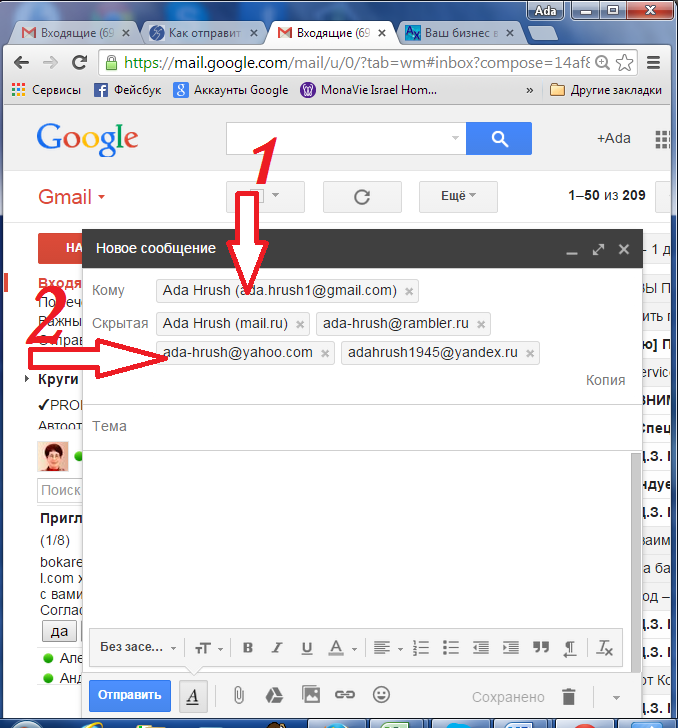
Называться такие локальные акты могут как угодно: кто-то называет это Положением, кто-то — Правилами. Но можно обойтись и без них, закон не обязывает.
Многие также почему-то думают, что работнику нужно обязательно писать заявление на суточные или аванс. Это не так. До августа 2019, действительно, такая практика была, но теперь это уже не обязательно, потому что выдавать или перечислять сотруднику деньги для командировки можно и на основании так называемого распорядительного документа — приказа, распоряжения или указания. В таком документе пишут, куда, когда и кого отправляют в командировку (ФИО, должность), а также цель поездки. Если известна принимающая сторона, то надо указать и её тоже.
Сколько платить?
Затраты работодателя на командировку делятся на две части: суточные и все прочие расходы.
Суточные — это деньги, которые нужны, чтобы сотрудник мог что-то есть, пить и не умер с голода. Существует широко распространённое (и ошибочное) мнение, что максимальный размер суточных для командировок по России — 700 ₽, а при поездках за границу — 2 500 ₽. На самом деле, может быть и больше, но тогда разница будет считаться доходом работника — с этой суммы надо удержать НДФЛ, начислить страховые взносы и всё перечислить в бюджет. Однако, если командировка в пределах одного дня (утром уехал, вечером вернулся домой), то суточные не выплачиваются.
На самом деле, может быть и больше, но тогда разница будет считаться доходом работника — с этой суммы надо удержать НДФЛ, начислить страховые взносы и всё перечислить в бюджет. Однако, если командировка в пределах одного дня (утром уехал, вечером вернулся домой), то суточные не выплачиваются.
Во всех прочих случаях сотруднику надо где-то жить и как-то добираться до нужного места. Возможно, также покупать в местных магазинах какое-то оборудование или расходные материалы, чтобы не везти с собой через всю страну. Всё это тоже расходы работодателя.
Наконец, зарплату тоже надо платить. Но есть нюанс: во время командировки она начисляется не по окладу, а по среднему дневному заработку. Если сотрудник работает у вас больше года, то надо считать за последние 12 месяцев. Если меньше — то исходя из того времени, которое фактически отработано.
Вернулся — отчитался
И вот сотрудник вернулся из дальних странствий. Он составляет авансовый отчёт, в котором рассказывает — сколько и на что потратил. Выглядит это так:
Выглядит это так:
Затраты надо подтверждать не словами, а документами. Принцип очень простой: во время поездки собирать все чеки, накладные, акты, посадочные талоны и другие документы по деловым расходам. Их можно (и даже полезно) фотографировать, также не стоит пренебрегать возможностью получить кассовый чек по смс или на электронную почту.
пусть чек мятый — бухгалтер не расстроится 🙂
Вспомним закон Мерфи: если чек можно потерять, то кто-нибудь обязательно потеряет, придётся его восстанавливать, это долго и муторно (можно этого не делать, но тогда налоги будут больше, чем могли бы). А так — будет электронный вариант, бухгалтерия для учёта расходов и расчёта налогов его тоже принимает.
Кстати, о посадочных талонах. Они тоже могут быть электронными. Но чтобы бухгалтерия могла учесть расходы, на талоне должен быть штамп о досмотре — придётся распечатать, даже если регистрация была онлайн. То есть в случае частной поездки можно просто показать штрих-код на экране смартфона, при деловой же нужна бумага. Но даже если всё-таки потеряли, то дело поправимо — надо, чтобы перевозчик подтвердил поездку, мы писали об этом в прошлом году.
Но даже если всё-таки потеряли, то дело поправимо — надо, чтобы перевозчик подтвердил поездку, мы писали об этом в прошлом году.
а так выглядит электронный вариант чека
Единственное, что не нужно подтверждать документами — это суточные, о которых мы говорили выше. Но если ваш сотрудник пригласил контрагента на деловой ужин, то это расходы компании, документы нужны.
А если сотрудник перепутал?
Снова закон Мерфи в действии: компания выдала сотруднику наличные деньги или корпоративную карту, а он взял и расплатился своей, личной. По возвращении сотрудник оформляет авансовый отчёт: сколько получил, столько и возвращаю, но вот вам ещё чек на энную сумму. Получается, что в этом случае уже компания ему должна — надо компенсировать.
Обратная ситуация: сотрудник расплачивается корпоративной картой, но покупает лично для себя — как, например, поехать в провинцию Шампань и не купить бутылку одноимённого игристого в подарок тёще? В этом случае тогда уже сотрудник должен компании. Если должен — то надо вернуть. Если не может вернуть в моменте, то компания может удержать эту сумму из его будущей зарплаты — сразу или частями. Но удерживать больше 20% нельзя — запрещает Трудовой Кодекс.
Если должен — то надо вернуть. Если не может вернуть в моменте, то компания может удержать эту сумму из его будущей зарплаты — сразу или частями. Но удерживать больше 20% нельзя — запрещает Трудовой Кодекс.
Где ещё можно напутать? На этапе подготовки и сборов — если этим занимается не сам командируемый, то чаще всего будет напрасная трата времени и нервов: спросить, уточнить, ой-на-этот-рейс-билеты-кончились, ой-а-я-в-это-время-не-могу и всё по новой.
А кто-то пользуется услугами агентств — вот-вам-счёт-на-оплату, а-давайте-переделаем-мы-передумали, ой-не-успели-оплатить и вообще мы-от-вас-ещё-прошлый-акт-не-получили… Мерфи стоит рядом и коварно улыбается.
Но к чему эти сложности…
…когда есть идея получше: пусть сервис бронирования сам сделает всё, что нужно: подготовит все документы и передаст сразу бухгалтеру и сразу в электронном виде.
Представьте: ваши сотрудники сами быстро и просто заказывают в Авиасейлc гостиницы, билеты, трансфер — и спокойно летят по делам компании.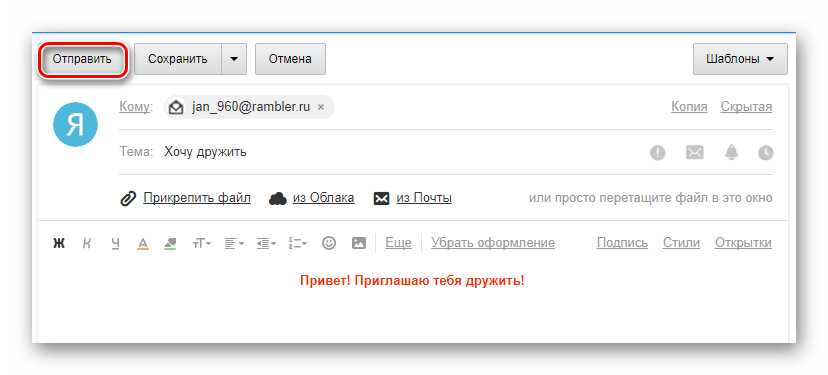 А сервис по итогам месяца делает полный пакет закрывающих документов — реестр продаж, акт выполненных услуг, счёт-фактуру на сервисный сбор поставщика — и отправляет в вашу бухгалтерию. Если ваша бухгалтерия — Кнопка, то эта информация появится в 1С в нужный момент и без вашего участия, потому что мы с Авиасейлc партнёры, сделаем всё сами 🙂
А сервис по итогам месяца делает полный пакет закрывающих документов — реестр продаж, акт выполненных услуг, счёт-фактуру на сервисный сбор поставщика — и отправляет в вашу бухгалтерию. Если ваша бухгалтерия — Кнопка, то эта информация появится в 1С в нужный момент и без вашего участия, потому что мы с Авиасейлc партнёры, сделаем всё сами 🙂
Господин Мерфи нервно курит в стороне, а директор счастлив, что одной заботой меньше. И у всех резко перестаёт болеть голова. Идеальная картина мира.
Резюмируем: за хорошей бухгалтерией приходите в Кнопку, а за лёгкими командировками — в Авиасейлc. Для клиентов Кнопки — билеты без комиссии.
Творите, летайте, богатейте 🙂
—
Подсказали — Кристина Ларькина и Дмитрий Нелюбин, бухгалтеры Кнопки, и Авиасейлc, крупнейший поисковик авиабилетов в России.
Рассказал всем — Станислав Николаев, маркетолог.
Все статьи мы анонсируем в Телеграме. Ещё там найдёте новости, советы и лайфхаки для предпринимателей. Присоединяйтесь 🙂
Присоединяйтесь 🙂
Как отправить резюме на электронную почту
Не знаешь, как правильно отправить резюме на электронную почту?
Пример и советы по оформлению своих заявок ты найдешь в нашей статье.
Представь ситуацию. Ты давно отправил заявку на заветную должность. Ты готов начать трудиться уже завтра. Но проходит неделя, подходит время платить за квартиру, а тебя еще даже не позвали на собеседование.
Знаешь, в чем проблема? Проблема не в том, что ты забыл указать, что ты «стрессоустойчив и умеешь работать в команде». Дело в том, что твое послание, скорее всего, никто и не видел.
Ты составил анкету и сопроводительное письмо и думаешь, что самое сложное теперь позади? Увы ты ошибаешься. Теперь нужно всё это каким-то образом направить работодателю. А так как почтовые голуби уже вышли из моды, мы будем делать это при помощи электронной почты.
Пару слов об интернет биржах
Ты можешь подумать, что эта статья не для тебя, ведь ты присылаешь анкету через любимый портал, где «работа найдется для каждого».
Только раз ты все-таки дочитал до этого места, значит и там не все так гладко, не правда ли?
Ты уже третий день подряд заходишь на страницу работодателя, которому ты отправил отклик, и видишь, что последний раз он был на сайте 5 дней назад.
Догадываешься почему так происходит?
Никто особо не рассчитывает, что заявление пришлет высококвалифицированный специалист.
Большинство позиций на биржах – вакансии с огромной текучкой, где работники могут сменять друг друга чуть ли не каждый месяц.
Через биржи успешно находят работу кассиры, продавцы ритейла, курьеры, работники производств и люди рабочих специальностей.
Однако будем честны с тобой – для того чтобы получить такого рода работу, тебе не нужно читать эту статью.
Но если ты метишь на руководящую должность в крупную международную фирму, эта статья поможет тебе выжать из бирж максимум, даже если тебе до сих пор никто не ответил.
Проблемы с устройством на работу? Мы выяснили: Суровые, но реальные причины почему тебя не берут на работу
Отправляем анкету по электронной почте
Как думаешь, почему так важно правильно подать себя?
Подача говорит о кандидате гораздо больше, чем то, что написано в тексте. Крупные фирмы не будут относиться к человеку серьезно, если он пришлет одну лишь анкету через форму обратной связи на сайте или через биржу.
Крупные фирмы не будут относиться к человеку серьезно, если он пришлет одну лишь анкету через форму обратной связи на сайте или через биржу.
Отправка заявки через e-mail и обращение к работодателю напрямую – вот что даст реальный результат.
Поставь себя на место любого HR-специалиста.
Он получает сотни одинаковых и безликих заявок. И если твоя будет выгодно выделяться среди остальных, он, возможно, лично будет расписывать тебя начальнику и настаивать на приглашении на собеседование.
Не забывай о спам-фильтрах.
В любой крупной организации настроен фильтр электронной почты, который с радостью отправит твою почту в спам, если ты не позаботишься заполнить хотя бы тему мейла.
Семь правил e-mail рассылки:
- Не забудь заполнить «тему» сообщения. И не абы как, а коротко, четко и понятно.
- Всегда обращайся к кадровику лично, по имени и отчеству.
- В первом абзаце пиши о том, кто ты и чего хочешь.
- Во втором абзаце объясни, чем ты будешь полезен для фирмы.
 Опиши свои навыки и достижения.
Опиши свои навыки и достижения. - Всегда заканчивай сообщение пожеланием о личной встрече.
- Добавляй подпись: имя, фамилия, отчество и контакты.
- Не забудь прикрепить к сообщению сопроводительное письмо и анкету. Не забудь в каком формате отправлять резюме. Только, пожалуйста, не в Word. Для этого есть формат PDF. Да, и не забудь назвать файл по-человечески. V_pup_Res001.pdf не подойдет.
Используй наши шаблоны резюме и создавайте качественную и структурированную анкету.
Никогда не отсылай пустое сообщение с вложениями. Это просто неприлично. Даже если ты уже разговаривал с кадровиком по телефону, и он тебя прямым текстом попросил скинуть свою анкету на ящик, всегда напоминай в теле мейла, кто ты, откуда и чего хочешь.
А теперь, самое приятное — переходим к примерам.
Пример, как отправлять резюме по электронной почте
Рассмотрим некого Васю. Он успешный проектный менеджер. Вася хочет работать в компании «Ёндекс» менеджером по международным проектам.
И Вася знает, как отправить резюме на почту работодателю, и делится примером с тобой:
| Верно |
|---|
| (1) Тема: Заявка опытного менеджера проектов на вакансию менеджера по международным проектам в ООО «Юндекс» (2) Обращение: Уважаемый (ая) [Имя-Отчество] (3) Вступление: Прошу Вас рассмотреть прилагаемое сопроводительное письмо и резюме на должность менеджера по международным проектам в копании «Ёндекс». (4) Основная часть: Как вы можете видеть из моей анкеты, более 10 лет я проработал старшим администратором в фирме «Памблер». При моём содействии присутствие компании на рынке веб-услуг увеличилось на 25%. Ознакомившись с должностными обязанностями менеджера по международным проектам ООО «Ёндекс», я хотел бы выразить свою заинтересованность в сотрудничестве с вашей компанией. Возможно, мой десятилетний опыт увеличения продаж и снижения издержек будет вам интересен и полезен. (5) Заключение: Для дальнейшего обсуждения конкретных предложений по нашему сотрудничеству, а также для подтверждения моих достижений и компетенций в сфере управления продажами я хотел бы встретиться с Вами и с техническим директором лично. Прошу Вас подтвердить возможность организовать встречу в вашем офисе на следующей неделе. (6) Подпись к письму: С Уважением, Вася Пупкин Менеджер по проектам linkedin.com/in/vasiliy_pupkin vk.com/pupkin_vas +7 925 123-45-67 (7) Приложения: Василий_Пупкин_резюме Менеджер_по_проектам.pdf Василий_Пупкин Сопроводительное.pdf |
Перед тем как отослать сообщение, не забудь все перепроверить: прикрепил ли ты к письму файлы, составил ли ты сопроводительное письмо, не допустил ли ошибок при создании анкеты.
Не стоит недооценивать важность темы сообщения
Ты продаешь картошку или хочешь трудиться на благо капитализма?
Всё просто – здесь работают принципы рекламы.
Что в первую очередь видит человек, который получил твое письмо:
- «Ищу работу» или
- «Резюме менеджера проектов с 10 летним опытом работы на вакансию менеджера по международным проектам в ООО «Ёндекс»
Смысл в том, что тема — это то, что продает тебя.
Слышал ли ты, что в крупных компаниях, где выстроена эффективная система по подбору персонала, HR менеджеры тестируют кандидатов? И то, как ты презентуешь свою анкету, тоже, своего рода, тест.
Напомним тебе еще раз.
Ни одна крупная компания не рассматривает всерьез заявления с бирж по поиску работы. Даже если они публикуют там вакансии, они ждут, что ты самостоятельно найдешь способ выйти на HRа и покажешь себя, а не тупо откликнешься на запрос на сайте.
Тема письма – это первое, что может зацепить взгляд кадровика или отпугнуть его. Считай, что это твоя «одежка», по которой встречают.
Давай поясним на примерах:
- Человек, который прочитает тему e-mail, должен сразу понять, что ты хочешь.
 Пусть он знает, что ты пишешь по поводу вакансии, а не продаешь картошку.
Пусть он знает, что ты пишешь по поводу вакансии, а не продаешь картошку. - Не забудь указать название позиции – в компании могут одновременно набирать уборщиков и директора.
- Разбавь текст парой прилагательных, вроде «опытный», «успешный» или «ответственный».
Образец темы письма:
| Правильно |
|---|
| Руководитель проектов с 10 летним стажем заинтересован в вакансии руководителя отдела снабжения «Екеа» |
| Неправильно |
|---|
| Заявка Васи Пупкина в приложении |
Последний вариант отправится прямиком в корзину, если, конечно, прорвется через спам фильтры.
Лучшее время для отправки письма с резюме
Во сколько лучше отправлять резюме по электронной почте?
Ты будешь смеяться, но время, когда ты отправляешь e-mail также важно, как и то, что ты в нем пишешь.
С 6 до 10 утра в понедельник – это твои счастливые часы.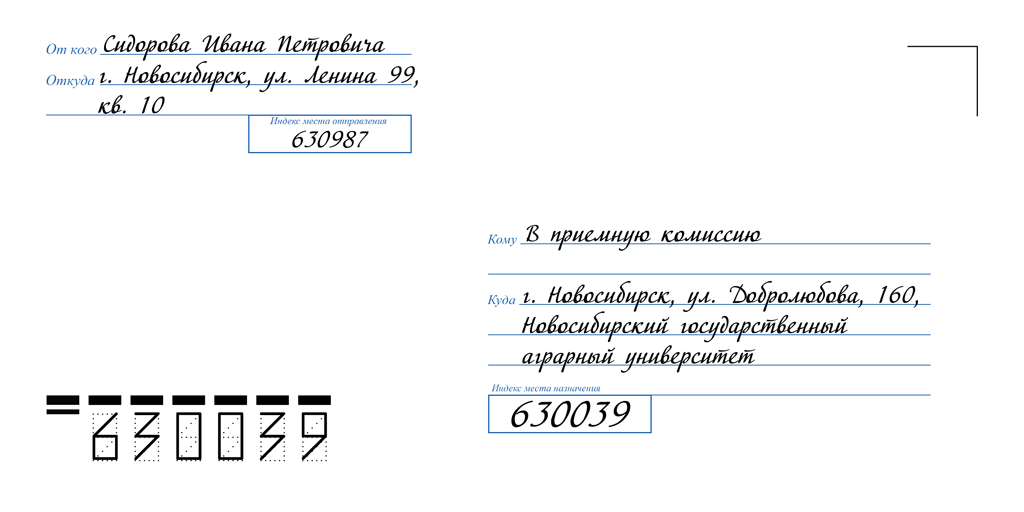
Исследования (да, такие существуют) показывают, что резюме, отправленные в понедельник между 6 и 10 часами утра, на 46% увеличивают шанс получить приглашение на собеседование.
Но не забывай и о том, что «кто первый, того и тапки». Если вакансию опубликовали во вторник, ждать всю неделю не стоит – к тому времени ее уже закроют.
Раннее утро понедельника – время, вопреки стереотипам … продуктивное
Шаблон сообщения для отправки своей анкеты по электронной почте
Одна из главных ошибок при отправке письма по электронной почте – дублировать текст сопроводительного письма в теле сообщения.
Сопроводительное письмо предназначено для твоего будущего начальника. В нем ты рассказываешь, сколько фирма потеряет, если не возьмет тебя на работу. Его ты прикрепляешь отдельным pdf файлом к мейлу вместе с резюме.
А вот то, что ты пишешь в теле письма, сможет почитать кадровик или секретарь, который его получит. И в твоих интересах произвести на него впечатление, ведь именно от этого человека зависит, передаст он анкету на рассмотрение начальству или выкинет в помойку.
| Переходим к шаблону: |
|---|
| Уважаемый (ая) [ИО], В приложении вы найдете резюме и сопроводительное письмо на позицию [название] в вашей компании. Как вы можете видеть из моей заявки, я проработал в должности [название] более [х] лет. Имею большой опыт [релевантный должности]. За последние [x лет] работы в должности мне удалось [заслуги в количественном выражении, например, повысить прибыль на 10%]. Ознакомившись с вашими требованиями, готов вас заверить, что смогу [чем сможешь быть полезен, можно взять из текста вакансии]. Для обсуждения возможных вариантов нашего сотрудничества, а также для того чтобы я смог более подробно рассказать вам о своем опыте, реализованных проектах, и ответить на любые ваши вопросы, я бы хотел встретиться с вами лично. Прошу вас подтвердить возможность организовать встречу в вашем офисе на [следующей неделе]. С Уважением, [ФИО] [должность] [Профили в соцсетях] [Почта] [Телефон] |
Этого достаточно. Помни – коротко и четко. В одном тексте невозможно упомянуть все твои подвиги. Для этого есть сопроводительное письмо.
Помни – коротко и четко. В одном тексте невозможно упомянуть все твои подвиги. Для этого есть сопроводительное письмо.
Обращайся к человеку напрямую
В тексте вакансии на горячо любимом тобою hh редко указывают имя конкретного человека, который будет рассматривать заявку.
Но ты же умеешь пользоваться интернетом, правда?
Твои шансы получить приглашение на собеседование взлетят как акции Apple после выхода айфона, если HR специалист будет знать тебя до того, как ты отправишь свою заявку. Для этого придется сделать пару телефонных звонков.
Как связаться с HR специалистом?
Слышал, что все решают связи?
Очевидно, что ты не знаешь этого человека лично, ведь если бы знал, не читал бы эту статью, а уже работал на новой работе. Но может быть у тебя есть знакомый, который его знает?
- Спроси у друзей, бывших коллег или даже бывшего начальника, если ты, конечно, не послал его куда подальше, после того как уволился.
- HR’ы часто общаются друг с другом – спроси у своего бывшего кадровика, может он кого-то знает в новой компании.

Неудача?
Тогда шаг второй – пользуемся преимуществами цивилизации – интернетом. Заходи на сайт фирмы. Там обычно указывают контакты директоров, приемной, секретаря и кадрового отдела.
Все еще пусто?
Тогда тебе в соцсети. Ищи представительство компании в FB, ВКонтакте или на LinkedIn. Нашел? Тогда ищи HR’а среди тех, кто подписан на эту страницу.
В нашей стране LinkedIn не пользуется особой популярностью, более того, он заблокирован Роскомнадзором. Но если ты планируешь трудиться в крупной международной компании, без этой соцсети тебе не обойтись. Выход? Используй VPN, например, этот.
Стань детективом и используй эти навыки во благо трудовой деятельности!
Если ты нашел имя, но не нашел адреса электронной почты – воспользуйся сервисом findthat.email.
В большинстве крупных компаний e-mail сотрудников создается по одному шаблону. Например: имя.фамилия@домен.ru
Не жди, что вакансия появится на сайтах по поиску работы. А лучше, вообще забудь о них. Как правило, работодатель не выкладывает выгодные вакансии в открытый доступ. Пиши, звони, встречайся. Так и только так ты сможешь заявить о себе.
А лучше, вообще забудь о них. Как правило, работодатель не выкладывает выгодные вакансии в открытый доступ. Пиши, звони, встречайся. Так и только так ты сможешь заявить о себе.
Выводы
Давай еще раз вспомним, как же лучше всего произвести впечатление на работодателя:
- Обязательно заполняй поле «тема».
- Сообщение должно быть коротким. Это не сопроводительное письмо. Его будет читать секретарь или кадровик, а не технический директор.
- Закончи свое сообщение призывом к действию. Только не проси, а предлагай. Предлагай встретиться, заинтересуй человека тем, что тебе есть, что сказать.
- Узнай имя и e-mail человека, который будет брать тебя на работу.
- И не забудь про вложения.
Теперь ты знаешь, как правильно отправить резюме на электронную почту, и видел примеры правильно оформленных сообщений. Если воспользуешься нашими советами, долгожданный звонок не заставит себя ждать.
Как правильно отправить резюме по электронной почте
Самая главная забота соискателей на рынке труда – правильно и грамотно составить резюме, не забыть указать в нём все необходимые данные, чтобы получить желаемую должность. Но многие упускают ещё один очень важный момент – отправка резюме по электронной почте. В современную эпоху электронная почта является самым быстрым и удобным способом доставить резюме работодателю, но если вы допустите ошибку в отправке, то ваше резюме может так и не попасть в нужные руки, и даже если вы будете идеальным претендентом на открытую вакансию – вас просто не заметят.
Но многие упускают ещё один очень важный момент – отправка резюме по электронной почте. В современную эпоху электронная почта является самым быстрым и удобным способом доставить резюме работодателю, но если вы допустите ошибку в отправке, то ваше резюме может так и не попасть в нужные руки, и даже если вы будете идеальным претендентом на открытую вакансию – вас просто не заметят.
Ваше письмо – это первое впечатление о вас, и чем грамотней и аккуратней оно будет, тем больше вероятность понравится работодателю.
Рекомендации по правильной отправке резюме работодателю
И вот уже имея на руках готовое идеальное резюме, вы должны учесть пару технических моментов, перед его отправкой.
- Заведите себе отдельный почтовый ящик. Ваш почтовый адрес должен быть коротким и нейтральным. Например, [email protected] или [email protected]. Категорически избегайте почтовые адреса со словами «лапа», «бонд007», «чертёнок» — они вызовут только негатив у работодателя, и ничего хорошего о вас не скажут.

- Ни в коем случае не отправляйте пустое письмо, вложив в него только файл с вашим резюме. В поле «Тема сообщения» напишите слово «Резюме» и дальше название вакансии, на которую вы претендуете. Иногда крупные компании просят указать в теме письма код вакансии, или имя менеджера по персоналу, так как могут быть открыты сразу несколько десятков вакансий, а это намного упрощает процесс подбора персонала и сортировки полученных анкет. Невыполнение таких требований говорит о невнимательности и неуважительном отношении соискателя к компании-работодателю.
- Составьте сопроводительное письмо. Наличие сопроводительного письма признак хорошего тона и серьёзного отношения к поиску работы. Открыв это письмо менеджер по подбору персонала, который будет его рассматривать, сможет вкратце ознакомится с вашей главной целью, увидеть ваши старания и оценить вас по заслугам. Главное, что вы должны тут учесть, что обязательно нужно использовать адресное обращение, а если имя сотрудника вам не известно, ограничитесь общим «Уважаемые сотрудники компании», или просто «Здравствуйте».
 Дальше укажите должность, на которую претендуете, откуда получили информацию о вакансии, пару строчек о своих преимуществах. В конце обязательно укажите, что в случае заинтересованности вашей кандидатурой они могут связаться с вами по телефону или электронной почте. И подпись в конце «С уважением…».
Дальше укажите должность, на которую претендуете, откуда получили информацию о вакансии, пару строчек о своих преимуществах. В конце обязательно укажите, что в случае заинтересованности вашей кандидатурой они могут связаться с вами по телефону или электронной почте. И подпись в конце «С уважением…». - Перепроверьте ещё раз свой документ. Исключите вариант присутствия грамматических и орфографических ошибок.
- Вложение файла. Как правило резюме располагается прикреплённым файлом к письму. В таком случае файл должен иметь формат doc, это самый универсальный и безопасный вариант. Для сохранения документа в нужном формате, в редакторе Microsoft Word в меню «Файл» выберите пункт «Сохранить как…» и далее в поле «Тип файла» выберите пункт «doc». На сообщение о том, что некоторые элементы форматирования могут быть потеряны, не обращайте внимания. После сохранения закройте файл, потом опять откройте и проверьте его читаемость.
- Избегайте лишних данных. Если в вакансии работодателя не требуется прикрепление к резюме фотографии или примеров своих работ, то лучше не добавлять их.
 Возможно он хочет оценить сначала вашу анкету соискателя, а потом уже, если ваша кандидатура его заинтересует, потребует от все остальное уже при личной встрече на собеседовании.
Возможно он хочет оценить сначала вашу анкету соискателя, а потом уже, если ваша кандидатура его заинтересует, потребует от все остальное уже при личной встрече на собеседовании.
Как отправить декларацию в налоговую по почте правильно?
Хозяйствующий субъект имеет право выбрать в качестве способа доставки налогового или бухгалтерского отчета – отправку его почтой. Данный момент закреплен в НК РФ. Но использовать его могут не все организации и ИП, так как существует для каждого отчета ряд условий при определении способа подачи. Но для тех, кто может это сделать надо знать, как отправить декларацию в налоговую по почте.
В чем отличие сдачи отчетности: лично, почтой, через интернет?
Большинство отчетов можно передавать в контролирующие органы лично, через интернет или почтой.
Сдача отчетности лично на магнитном носителе в ФНС
Непосредственная подача отчета инспектору в ИФНС возможна лишь для субъектов, имеющих небольшой штат работников – до 25 человек. Отчет подается в двух экземплярах на бумаге. Возможно потребуется приложить электронный файл на флеш-накопителе. Главным преимуществом этого способа является то, что налогоплательщик сразу же узнает, правильно ли составлен отчет, или нет.
Отчет подается в двух экземплярах на бумаге. Возможно потребуется приложить электронный файл на флеш-накопителе. Главным преимуществом этого способа является то, что налогоплательщик сразу же узнает, правильно ли составлен отчет, или нет.
В ИФНС ему подскажут, при необходимости, что нужно исправить. Но в дни квартальной и годовой отчетности в налоговой образуются большие очереди, в которых представителю предприятия или ИП придется провести не один час. К тому же инспектор откажет в приеме отчета, если обнаружит какие-то ошибки.
Внимание! Поэтому непосредственно ведомость лучше сдавать не в последний отчетный день, так как есть риск его попросту не отдать. Если руководитель организации или предприниматель не смогут сдать отчет лично, нужно обязательно оформлять доверенности на представителя.
Сдача отчетности по почте
Сдача отчетности посредством почтового отправления является неплохим альтернативным вариантом:
- Отчетность можно отправить с любого почтового отделения.
- Даже если в налоговой очередь на сдачу в отчетов и вы не успеваете отстоять ее, то оправить можно даже в последний день.
- Нет абонентской платы за электронную цифровую подпись или иные специальные программы, необходимые для электронной сдачи отчетности.
Отправить декларацию по почте тоже могут только предприятия с малой численностью работников. Отчет в количестве одного экземпляра нужно положить в конверт, при этом дополнительно прикладывать носитель с его электронной формой не надо. Обязательно нужно будет оформить опись вложения.
Данный отчет контролирующим органом будет принят, даже если в нем допущена ошибка. В связи с этим в дальнейшем потребуется его корректировка и уточнение. Но об этом компания или ИП узнают позже. Если налоговая декларация по почте передается не директором или предпринимателем, доверенность потребуется только на регистрируемые отправления.
Внимание! Для крупных компаний с численностью персонала – более 25 человек, ведомость по почте в налоговую отправлять нельзя, так как законодательство предусматривает, что должна происходить сдача отчетности через интернет.
Сдача отчетности через интернет
Сегодня сдать отчет в налоговую через интернет является самым популярным способом отправки. При этом это будет более выгодная альтернатива почте, если приходится сдавать много отчетов. В этом случае декларация передается только в электронной форме. Этот способ доступен каждому предприятию или ИП, но при условии что у них есть электронная цифровая подпись ЭЦП.
Отчет может быть отправлен самостоятельно при наличии специальной программы, или же через посредника. Даже если отчет содержит ошибку и отклонен налоговой, то у субъекта еще есть определенный период (5 дней), чтобы исправить декларацию и отправить ее заново.
Сроки принятия отчетности при отправке ее почтой?
Законодательство устанавливает, что датой высылания отчета по почте является число указанное в квитанции на почтовое отправления или же день, проставленный на описи вложения.
Не позже следующего дня с даты поступления отчета в налоговый орган по почте, он должен быть зарегистрирован должностным лицом при помощи специализированной программы. Если автоматическая регистрация отчетов отсутствует, то он фиксируется в специальном журнале, в котором ему присваивается входящий номер.
Нужно ли прикладывать магнитный носитель информации?
Если субъект выбрал в качестве способа представления отчета почтовое отправление, то декларация должна быть вложена в конверт в одном экземпляре. Дополнительно прикладывать магнитный носитель или флеш-носитель с электронным файлом отчета нет необходимости.
Каким письмом отправлять отчетность в налоговую?
Субъект сам может выбрать как отправить отчетность в налоговую по почте. Обязательным условием является лишь тот факт, что письмо с отчетностью должно иметь опись вложения.
Таким образом для налогоплательщика доступны варианты:
- Обычное отправление – самое дешевое почтовой. Заплатить нужно будет только за конверт и его вес. Опись вложения составляется самостоятельно на фирменном бланке, но обычно почтовый работник отказывается поставить на ней штемпель. Из-за того, что письмо не регистрируется, при его утере невозможно будет доказать сам факт отправки.
- Заказное отправление — дешевый вариант регистрируемого отправления. Работнику при его подаче выдается квитанция о приеме конверта к пересылке, что будет доказательством сдачи отчета при утере письма. Но опись бухгалтер должен составить самостоятельно, и почтовый работник ее не штампует. Таким образом, факт отправки и дату можно будет доказать при помощи квитанции. Если она утеряна, то дату и факт отправления подтвердить будет проблематично. К письму можно прикрепить уведомление о вручении.
- Ценное письмо с описью вложения — также является регистрируемым отправлением. Однако отправитель может назначить ему «цену», которая будет выплачена в случае утери. В связи с этим почта составляет опись вложения на собственном бланке и ставит на нем штемпель. При этом типе отправления опись может служить подтверждением даты и факта отправки декларации в налоговую. При необходимости, здесь также можно использовать уведомление о вручении.
Важно! При отправлении отчетность в налоговую через почту лучше всего делать это ценным письмом с описью вложения! В противном случае письмо может просто потеряться. При этом опись со штампом почты описывает содержимое конверта.
Образец описи вложения
Скачать образец описи вложения для отправления отчетности по почте в формате Word.
Скачать опись вложения по форме 107 (бланк почты) в Word.
Как правильно составить опись вложения?
Согласно НК, если налогоплательщик отправляет отчетность при помощи почты, то он также в обязательном порядке должен положить опись вложения. При этом если для доставки документа было выбрано заказное письмо, то работник почты опись самостоятельно не оформляет — бухгалтеру нужно сделать это самому.
Однако очень часто почтовый сотрудник отказывается поставить на такой описи штамп, аргументируя это тем, что не отвечает за содержимое отправления. Это значит, что подтверждать, что была отправлена именно декларация можно будет только подписями руководителя и главного бухгалтера. Кроме этого, если будет потеряна квитанция об отправлении, подтвердить дату передачи конверта на почту уже не удастся.
Рассмотрим, как составить опись, если же все-таки принято решение отправлять декларацию заказным письмом. Это лучше делать на фирменном бланке. На нем в верхней части листа указываются полное название компании, коды ИНН, КПП, ОГРН, юридический адрес, банковские реквизиты.
Далее посередине страницы проставляется название документа – «Опись вложения».
Затем в виде нумерованного списка идет перечень деклараций, которые вкладываются в конверт в формате: «Налоговая декларация (название) за (период) на (количество страниц цифрами и прописью) листах — 1 экземпляр».
После списка деклараций ставит свою подпись с расшифровкой сначала руководитель фирмы, а потом главный бухгалтер.
Внимание! Помимо данного варианта описи вложения вы можете применять стандартные бланки по форме 107. Его можно получить в отделении почты бесплатно или скачать по ссылке выше.
Что если письмо налоговая получит после установленного срока сдачи отчетности?
Если отчет высылается почтой, то согласно положениям НК датой ее сдачи является число отправки. При этом данный срок действует до 24:00 того дня, которой установлен в качестве последнего срока подачи декларации.
Налоговая инспекция в случае поступления отчета после установленной даты может налагать штрафы, но такое действие неправомерно. Такой же позиции придерживается и арбитражный суд, который посчитал, что если письмо было отправлено вовремя, но задержалось по вине почтовой службы, налогоплательщик за такое ответственности не несет.
Внимание! Однако, если штраф все же был неправомерно назначен, отстаивать свою правоту придется только через разбирательство.
Что является подтверждением сдачи отчетности?
При отправке отчетности при помощи ценного почтового отправления обязательно необходимо составлять опись вложения на бланке почты. В ней подробно расписываются: какие бумаги положены в конверт, а значит только с ее помощью можно будет подтвердить, что отправлена была именно декларация. Из простой квитанции такую информацию получить нельзя.
Кроме этого, опись, согласно правилам оказания почтовых услуг, является также фактом заключения с почтовым оператором соглашения на получение услуг.
Также, перед тем как положить второй экземпляр описи в конверт, работник почты проверяет идентичность обеих копий, сравнивает с содержимым конверта, и ставит на каждую опись оттиск почтового штемпеля. Оставшаяся копия описи со штемпелем может служить подтверждением своевременного отправления отчета даже в том случае, если была потеряна почтовая квитанция. Однако, некоторые арбитражные суды с этим несогласны, и считают что таким подтверждением может служить только квитанция.
Если письмо по какой-либо причине не дошло до налоговой службы и в результате этого был заблокирован расчетный счет, необходимо предъявить в инспекцию:
- Копию сданной декларации;
- Опись вложения с оттиском печати;
- Почтовую квитанция с отчетом о доставке письма.
Как правильно отправить прайс, письмо, накладную, сертификат на электронную почту Модератору Пуаро методом вложения. | Сообщество «ОРГанизаторская»
Уважаемые наши Организаторы!
У нас в правилах раздела Закупки написано — что прайсы по тем закупкам, в которых цены для УЗ выставляются не на сайте поставщика, а именно в прайсах, необходимо высылать мне на почту методом ВЛОЖЕНИЯ! Да да — именно методом ВЛОЖЕНИЯ, а не просто пересылом. Некоторые Организаторы все равно просто пересылают прайс, а не отправляют его вложением.
Тоже самое касается и писем от поставщиков (по ценам, по скидкам и тп) и документов с отчетностью по закупкам (накладных), которые без печатей, а аткже сертификатов.
раздел правил про Прайсы и сертификаты
В Вашем почтовом ящике есть такая функция — отправить письмо ВЛОЖЕНИЕМ.
Вот в моем мейле к примеру это выглядит так:
______________________________
В почте Яндекс, к примеру, это выглядит вот так:
Нужно нажать на ПЕРЕСЛАТЬ и появится внизу такая надпись «отправить в виде вложения».
У кого почта Рамблер и прочие почтовые серверы, которые не позволяют отправить письма вложением, настоятельно рекомендую завести дополнительно себе почту мейл для таких целей. Что и сделали многие наши Организаторы, которые столкнулись с данной проблемой.
Также, я каждому Организатору пишу в личку подробно — как правильно по электронной почте отправить ВЛОЖЕНИЕМ мне необходимые документы. Некоторые все-равно упорно присылают прайсы НЕ вложением.
Напоминаю еще, что перед тем, как отправить заявку на закупку, в которой цены на товары находятся не на сайте поставщика, а в прайсе, необходимо прислать прайс мне на почту методом ВЛОЖЕНИЯ от поставщика и указать в форме заявки дату отправки данного письма. Заявки без высланных мне на почту прайсов к сожалению рассматриваться не будут. См здесь пожалуйста http://www.mam4.ru/docs/kak-stat-organizatorom/
ОБЯЗАТЕЛЬНО! в заголовке вашего электронного письма необходимо указать: ваш ник на Мамфо, ваш порядковый номер на Мамфо, закупку (именно сайт поставщика!) и слово ПРАЙС (либо «ПИСЬМО ПОСТАВЩИКА», либо «НАКЛАДНАЯ БЕЗ ПЕЧАТИ», либо «ПИСЬМО О СКИДКАХ», ЛИБО «СЕРТИФИКАТЫ» и тп).
Только тогда Ваш прайс (письмо или накладная) будет найден у меня на электронной почте и будет сделана отметка в вашей Организаторской, что все это есть на почте и получено мною.
Все письма, присланные без этих данных и не ВЛОЖЕНИЕМ — просто удаляю с почты.
Спасибо всем за понимание. Хороших всем выкупов.
Всегда ваш, Пуаро.
Как правильно отправить сообщение
В этом уроке я покажу, как правильно отправлять письма по электронной почте. Это базовый урок, в котором НЕ будут рассмотрены все функции и возможности почтовых сайтов. Мы просто напишем и отправим обычное письмо, на которое сразу же получим ответ.
Этот урок необходим для дальнейшего углубленного изучения почты. И даже если с отправкой писем у Вас проблем нет, все-таки рекомендую проверить себя, всё ли Вы делаете правильно.
Как написать письмо
Рассмотрим классическую ситуацию. У нас есть адрес электронной почты, на который нужно написать письмо. Он состоит исключительно из английских букв и/или цифр, знака @ посередине и названия почтового сайта (mail.ru, например).
Подробнее об адресах ящиков в интернете я рассказывал в уроке «Адрес электронной почты».
Первое, что нужно сделать, чтобы написать письмо, это открыть свой электронный ящик. То есть зайти на почтовый сайт, на котором находится Ваш адрес, и открыть его.
А вот об этом я рассказывал в другом уроке — «Почта в интернете».
Откроется личный кабинет, через который мы получаем письма.
Вот как он выглядит в почте Яндекса:
На других сайтах личный кабинет выглядит примерно также: посередине список писем, слева отделы с письмами, сверху кнопки для работы.
Нам нужна кнопка под названием «Написать». Еще она может называться «Написать письмо». Как правило, находится такая кнопка на самом видном месте: либо сверху, над письмами, либо слева, над разделами.
Вот как она выглядит в Яндексе:
Вот так в Gmail:
Откроется форма для отправки. На всех почтовых сайтах она выглядит примерно одинаково. Здесь нас интересуют только три поля: Кому, Тема и большая часть для ввода текста.
Вот эти поля в почте Яндекса:
А вот они в Mail.ru:
Так нужные нам части выглядят в Gmail:
Куда печатать адрес
Часть, в которую нужно печатать адрес электронной почты, называется «Кому».
Допустим, у нас есть адрес, на который нужно отправить письмо. Вот он:
Щелкаем левой кнопкой мышки внутри поля «Кому» и печатаем его туда. Чтобы набрать значок @ на клавиатуре, нужно нажать на кнопку Shift и, не отпуская ее, нажать один раз на клавишу клавиатуры с цифрой 2 (вверху, над буквами).
Важно: адрес нужно печатать только английскими буквами, без пробелов и без точки в конце.
Что печатать в тему письма
После того, как адрес напечатан, щелкаем левой кнопкой внутри поля «Тема». Здесь нужно напечатать от кого письмо или о чем оно.
Многие недооценивают значимость этого поля и ничего в него не печатают. Другие же наоборот печатают туда то, о чем хотят написать в письме, то есть используют его для печати текста. Ошибаются и первые и вторые. Попробуем разобраться, в чем тут дело.
Допустим, мы в поле «Тема» ничего не напечатали и отправили письмо. Человек его получит примерно в таком виде:
Первое, что он увидит: от кого пришло письмо. В моем случае, это адрес электронной почты. Сразу после него идет тема и небольшая часть текста из самого письма.
Как видите, по этим данным совершенно не понятно ни от кого оно, ни что в нем находится.
Проблема в том, что многие люди автоматически сочтут такое письмо рекламой и даже не откроют. А другие пользователи испугаются, что это вирус и сразу удалят его.
Получается, мы рискуем столкнуться с тем, что отправленное письмо не будет прочитано. Причем, мы об этом даже не узнаем. Для нас это будет выглядеть так, как будто письмо было проигнорировано. А получатель будет уверен, что ему ничего не приходило.
Другая чуть менее распространенная ситуация, когда в поле «Тема» печатают сам текст письма. Вот пример того, как его увидит получатель:
Мало того, что это выглядит нелепо, так еще и не весь текст поместился – часть обрезалась. Если сравнить данную ситуацию с обычной бумажной почтой, то, получается, мы отправили пустой конверт, на котором написали текст письма.
Так что же должно быть в поле «Тема» ? В идеале в нем нужно написать что-то такое, что подтолкнет человека открыть письмо. Прочитав тему, он должен понять, что это нужное сообщение, которого он ждет.
- Запись на консультацию
- Отчет о работе
- Результаты теста
И лучше, конечно, уточнить, что это за консультация, отчет о какой именно работе и что за тест. То есть нужно сделать так, чтобы по теме человек понял, о чем или от кого письмо.
Пример правильной «Темы»:
- Запись на консультацию к терапевту
- Отчет о работе по проекту №325
- Результат теста по физике Иванова А.А.
Пример неправильной «Темы»:
Куда печатать текст
Текст письма, то есть его содержание, нужно печатать в самое большое поле из всех. В любой почтовой системе оно предназначено именно для этого.
Щелкаем по нему левой кнопкой мышки и печатаем, то, что хотим написать в письме. Если это поле Вам кажется недостаточно большим, не переживайте, оно автоматически расширится, когда текста будет много.
Как отправить письмо
Для отправки письма нужно нажать на специальную кнопку. Обычно она так и называется — «Отправить» — и находится либо вверху, над полями, либо внизу, под ними. А во многих почтовых сайтах она есть и там и там.
На кнопку «Отправить» нужно нажимать только один раз! Чем больше раз Вы нажмете на нее, тем больше одинаковых писем придет получателю.
Принцип следующий: написали письмо, навели мышку на «Отправить», щелкнули один раз левой кнопкой и ждете. Как правило, через несколько секунд почтовый сайт напишет, что письмо отправлено.
Задание
Напишите письмо на адрес электронной почты
Представьте, что Вы пишете знакомому, которого не видели несколько месяцев. Кратко расскажите, как у Вас дела и что нового (можно одно-два предложения). Не забудьте про тему!
В течение минуты после отправки на Вашу почту придет автоматический ответ, так сказать, подтверждение того, что письмо получено.
Внимание : это тренировочный адрес, на котором настроены автоматические ответы. Не ожидайте писем от реального человека.
Общение с партнерами по электронной почте требует гораздо меньших формальностей, чем официальная переписка по обычной почте. Кроме того, электронные сообщения гораздо легче подготовить к отправке. С их помощью вы сможете обратиться к большой группе людей одновременно, также сэкономив немало времени.
Однако если вы пишете деловое электронное сообщение, следует уделить больше внимания языку письма. Например, если вы пишете работодателю, то будет очень важно произвести хорошее первое впечатление.
Следующие рекомендации помогут вам освоить этикет электронной переписки, что не раз поможет вам в жизни.
Электронное сообщение – это официальный документ
Помните, что в сфере политики и бизнеса официальные электронные сообщения являются частью деловой переписки. Они могут быть исследованы и проинспектированы уполномоченными органами.
Приветствия
Вы можете начать электронное сообщение приветствиями Hi и Greetings, затем перечислив имена адресатов.
Если вы знакомы с адресатом недостаточно близко, то лучше указать его научное звание: Dr. Walles (доктор Уоллес), Prof. Higgins (профессор Хиггинс). Этим вы также подчеркнете свое профессиональное уважение к адресату.
Если вы обращаетесь к главе организации и прилагаете копии для других ее сотрудников, постарайтесь перечислять имена и адреса сотрудников согласно служебной иерархии, от старшего к младшему.
Проверьте правописание
Обязательно проверьте ваше сообщение на наличие грамматических и орфографических ошибок перед отправкой.
Можете воспользоваться программой MS Word для написания текста сообщения, скопировав его потом в почтовый интерфейс.
Ориентируйтесь на более широкую аудиторию
Очень часто электронные сообщения, отправленные определенной группе адресатов, пересылаются далее. Имейте это в виду, если вы позволили себе написать что-то непочтительное в отношении кого-либо.
Ваше сообщение может прочитать совершенно случайный человек. Старайтесь упоминать только ту информацию, в которой вы уверены и можете делиться с другими.
Будьте профессиональны, избегайте неточностей и многословия
Когда вы пишете деловое электронное сообщение, запомните главное – это деловое сообщение. Проявите ваши лучшие навыки и убедитесь, что оно однозначно, лаконично и профессионально.
Используйте подходящий ситуации стиль английского языка, не забывая при этом о пунктуации. В вашем деловом сообщении должны быть только полные предложения и слова, избегайте сленга и сокращений.
Будьте предельно точны в формулировке темы сообщения: она должна быть краткой, но ёмкой.
Будьте максимально корректны
Не допускайте в тексте электронных сообщений никаких высказываний, дискриминирующих кого-либо по расовому, этническому или половому признаку. Деловое сообщение должно фокусировать внимание только на сути дела.
Досчитайте до 10, прежде чем отправить сообщение
Будьте очень осторожны, когда отправляете электронное сообщение в плохом настроении. В таких случаях люди нередко пишут вещи, о которых потом сожалеют.
Если вы не в духе, то возьмите небольшую паузу и сделайте глубокий вдох. Прогуляйтесь немного на свежем воздухе или поговорите с хорошим другом. Затем спокойно сядьте и допишите свое сообщение, как и подобает настоящему профессионалу.
Вежливая подпись – залог успеха
В конце вашего электронного сообщения следует добавлять фразу вежливости, например: Best wishes, Yours sincerely, Best regards, Yours truly, Regards.
Контактная информация
Обязательно укажите в подписи следующие контактные данные:
- Ваше полное имя
- Название компании
- Номера телефонов и факсов
- Адрес электронной почты
- Адрес веб-сайта
Не увлекайтесь украшательством
Не загружайте в деловое электронное сообщение необязательную графику: красочные, но ненужные фоны, изображения; не используйте нестандартные шрифты (если на компьютере адресата они не установлены, ваши старания пропадут впустую). Все эти элементы делают сообщение громоздким и многие получатели просто не станут его читать.
Итак, следуя этим полезным правилам в написании электронных деловых сообщений, вы покажете себя профессионалом и улучшите имидж компании. Ваш профессионализм и учтивость в ведении дел быстро оценят коллеги и клиенты. А вы знали об этих правилах? Помогали ли они вам в профессиональной деятельности?
Ты уже полчаса смотришь на экран смартфона и не знаешь , что написать , чтобы твой принц точно тебе ответил? Спокойствие , только спокойствие! Сейчас расскажем , как заставить его думать только о тебе всего лишь одной SMS`кой.
Cosmo рекомендует
Что купить на сейле? Модная зимняя обувь со скидкой — секреты выгодного шопинга
Блестящий выход: платья с пайетками, которые сделают тебя звездой корпоратива
Зачем ты ему пишешь?
Для начала определись , с какой целью ты пишешь ему сообщение. «Я просто хочу с ним поболтать» — это не цель. Ты должна четко понимать , какую именно ответную реакцию ты хочешь вызвать , только тогда ты сможешь выбрать верный тон. На всякий случай сообщаем , что « Я хочу выйти за него замуж и прожить с ним в любви и согласии , пока смерть не разлучит нас» — тоже так себе цель: в целом это и неплохо , но слишком расплывчато. Выбери что-то из нашего списка:
- ты хочешь с ним встретиться;
- ты хочешь заставить его ревновать;
- ты хочешь его заинтриговать;
- ты хочешь заставить его действовать;
- ты хочешь его эмоционально раскачать;
- ты хочешь влюбить его в себя;
- ты хочешь намекнуть на секс.
Вполне возможно , что уже этого пункта тебе будет достаточно для того , чтобы написать ему сообщение , которое он не сможет проигнорировать. Но мы идем дальше.
30 мелочей , которые портят впечатление о мужчине
Никогда не отвечай сразу
Если он пишет первым , ни в коем случае не начинай писать ответ , как только увидишь его сообщение. Подожди хотя бы полчаса. Это правило довольно трудно выполнить , но работает оно железно. Мужчины , как правило , не сидят с телефоном в руке и не прожигают экран взглядом в ожидании ответа , но это не значит , что они его не ждут. Он будет заниматься своими делами , но на телефон поглядывать не перестанет. И , если ты ответишь не сразу , он сам успеет себя подогреть. Проверено.
Пиши коротко
Не нужно строчить эссе на 8 сообщений. Чем короче будет твое послание — тем лучше. Как только ты превысишь размер стандартного сообщения , ему станет ясно , что ты в нем очень , очень заинтересована. Тот факт , что ты вообще ему пишешь , должен быть для него достаточным. Кроме того , чем длиннее сообщение , тем выше вероятность написать что-нибудь лишнее или сделать ошибку. Ни то , ни другое тебе , сама понимаешь , не поможет , а ровно наоборот.
Важный нюанс: если вы уже переписываетесь , твое сообщение должно быть не просто коротким , а короче , чем его. Да , даже если он просто написал « Как дела?», ответ « Спасибо , хорошо , а у тебя?» — плохой ответ. Ответ « Норм» — отличный ответ. Потому что если ты пишешь короче , чем он , у мужчины возникает ощущение , что ты до него снисходишь. А раз ты снисходишь , значит , он тебя добивается. Просто , правда?
Не используй эмодзи
Да , именно так. Потом , когда у вас начнутся отношения , вы будете постоянно переписываться с помощью смайлов , а пока — ничего лишнего. Во всяком случае , в первом SMS. Это же касается знаков пунктуации: пиши простыми предложениями и не используй восклицательные знаки ( особенно несколько подряд). Чем больше пространства для додумывания у него останется — тем лучше.
Связывай все с ним
Твое сообщение должно его заинтриговать и заставить думать о тебе. При этом главный секрет интригующей эсэмэски очень прост: она должна быть связана с ним , чем-то зацепить именно его. То есть если ты напишешь ему сообщение с намеком в духе « О , что я узнала , ты не поверишь…» — оно улетит мимо: мало ли что ты могла узнать. А вот если ты напишешь « Я сегодня кое-что узнала и сразу подумала о тебе» — вот это интрига! Потому что ему теперь безумно интересно , с чем именно для тебя связан его образ.
Используй утвердительную форму
Если ты шлешь мужчине SMS с текстом: «Мы сегодня вечером всей компанией собираемся в такой-то новый ресторан. Приезжай ужинать!» — это говорит о таком уровне уверенности , который мужчины не привыкли встречать у женщин. Если ты ему нравишься , все , что он должен сделать, — это сказать « да». А если он не может вырваться в этот вечер , пусть просто перенесет встречу на другое время , то есть в этом случае ты перекладываешь организацию вашего свидания на него. Ход идеальный , потому что элегантный.
Как правильно отправить электронное письмо [6 ошибок, которых можно избежать]
Когда вы знаете, как правильно отправить электронное письмо, происходит нечто исключительное.
Вы с уверенностью нажимаете кнопку «Отправить», зная, что ваше сообщение будет доставлено получателю в наилучшей форме.
Вы также видите результаты по электронной почте — увеличилось количество открытий и ответов.
Как это сделать? Избегая этих 6 распространенных ошибок электронной почты, которые, как известно, отправляют ваше сообщение в корзину.
6 серьезных ошибок в электронной почте, которых следует избегать (+ что делать вместо этого)
Ошибка № 1: отправка стандартного электронного письма каждому получателю
Суровая реальность: 57% получателей электронной почты считают письмо спамом, если оно не соответствует их потребностям.
Если вы отправляете одни и те же обычные сообщения снова и снова, отправляйтесь в папку со спамом.
Как правильно отправить электронное письмо: Персонализируйте свои сообщения.
Это можно сделать в три этапа:
- Определите , какие настраиваемые поля и / или предложения вы хотите персонализировать.
- Найдите необходимую информацию для каждого получателя, например их роль или обязанности. Вот таблица, которая поможет вам все регистрировать.
- Используйте инструмент для написания писем прямо из почтового ящика Gmail или Outlook:
Для отправки одноразовых сообщений электронной почты: используйте шаблоны электронной почты для вставки сообщений в представление создания сообщений электронной почты.
Для массовых рассылок: Кампании настраивает рассылку электронной почты сразу нескольким людям и позволяет планировать последующие действия для тех, кто не открывает.
Ошибка № 2: Погрузитесь прямо в вашу просьбу — не заработав ее
Когда кто-то открывает ваше письмо, он преподносит вам самый ценный подарок: своего времени .
Не заставляйте их сожалеть об этом, прося еще большего.
Вот как вы стреляете себе в ногу, когда прыгаете прямо в аск:
- Вы тратите место на своем электронном письме: Знакомство с незнакомыми людьми или последующее общение с новыми знакомыми должны быть сосредоточены на укреплении доверия и ценности, а не на просьбах об одолжениях.
- Вы выглядите самонадеянно: Было бы грубо просить больше времени, не осознавая первоначальные временные затраты, которые они вам изначально вложили.
- Вы обесцениваете их время: Без какого-либо подтверждения от них, что они находят ценность в вашем предложении, снисходительно полагать, что их время менее ценно, чем ваше.
Как правильно отправить электронное письмо: Ударьте по болевой точке получателя.
Боль вызывает действие больше, чем удовольствие.В следующий раз, когда вы захотите заинтересовать получателя, включите соответствующую статистику по болевым точкам.
Как это: (украдите здесь еще 6 шаблонов холодных писем)
Привет, {! First Name},
В среднем, {! Статистика по болевым точкам}. Достигает ли {! Их компания} своих целей?
{! Статистика по большинству команд}.
{! Преимущества вашего сервиса}. {! Компания снимает боль}.
{! Достижения компании}. Если вы хотите {! Узнать, какой продукт обслуживает}, было бы неплохо связаться для 15-минутного звонка на следующей неделе.
Бест,
Ошибка № 3: Нажатие кнопки «Отправить» без редактирования адреса электронной почты
На сообщение электронной почты с ошибками ответят на 5% меньше, чем на сообщение без опечаток.
Когда ваше электронное письмо пронизано опечатками, оно говорит получателю, что вам все равно. Несмотря на всю работу по исследованию и сочинению.
Риск того не стоит.
Как правильно отправить электронное письмо: Будьте особенно осторожны, чтобы избежать опечаток в теле письма, и проверяйте свои письма.
Вы можете сделать это по:
- Использование Grammarly для выявления ошибок по мере их совершения. Как это:
- Двойная проверка на наличие проблем слияния настраиваемых полей, которые приложение может не уловить (например, при вводе неправильного имени или забвении знаков препинания).
- Включите приветствие по электронной почте, которое правильно адресовано вашим получателям. Если группа состоит из пяти человек или меньше, обращайтесь к каждому человеку в цепочке индивидуально (например: Hi {! Person 1}, {! Person 2}, {! Person 3} и {! Person 4}, )
Ошибка № 4: Не использовать строку темы для увеличения количества открытий и ответов
Отслеживаемые электронные письма от 7 839 компаний доказали, что слова в строке темы вашего электронного письма могут повредить или повысить ваши показатели открытий и ответов.
Мы реагируем на наши эмоции. Это означает, что ваша тема может использовать эмоциональные реакции, такие как FOMO или любопытство, для открытия.
Но он также должен подписать вашу причину обращения, иначе это будет стоить вам конверсии.
Пример из реальной жизни: В еженедельном письме подписчикам блога мы пробовали использовать тему «Дело о Шер», чтобы вызвать любопытство. Но дело в том, что сообщение в блоге, на которое есть ссылка, было о том, как повысить вашу продуктивность — тема не связанная с этим.Из-за этого у электронного письма был самый низкий CTR из более чем 35 писем, которые мы отправили за последние два года.
Наш вынос? Намерение перевешивает интерес. Обобщая цель тела письма в строке темы и в первой строке письма (текст предварительного просмотра), получатели с большей вероятностью нажмут (и ответят).
Простое решение: Давайте воспользуемся силой науки.
Бонус:
Совет: Будьте осторожны с полем BCC.Помните:
- CC (копия): видимый список получателей.
- BCC (скрытая копия): невидимый список получателей.
Ошибка № 5: отправка на неправильный адрес электронной почты
Если вы не на 100% уверены, что отправляете электронную почту на адрес электронной почты, вы рискуете потерять ее в темной дыре Интернета.
Или вы получаете ужасное сообщение «неверный адрес электронной почты»:
Чтобы найти адрес электронной почты получателя, вы можете повторно погуглить его.Вы могли догадаться. Но не лучше ли быть полностью уверенным в том, что ваше сообщение попадет в нужный почтовый ящик?
Как правильно отправить электронное письмо: Воспользуйтесь таким инструментом, как Clearbit , чтобы найти его.
Это расширение Outlook и Gmail для Chrome использует домен, имя и фамилию их компании и возвращает вам их адрес электронной почты.
Затем вы можете одним щелчком создать свое сообщение:
Нужны дополнительные приемы для поиска писем? Вот 12 способов найти адреса электронной почты.
Ошибка № 6: отправка электронной почты в неправильное время
Вы можете получить все элементы своего электронного письма, но если вы отправите его в неподходящее время, вы рискуете, что получатель даже не откроет его.
Ой.
Если ваш получатель находится в другом часовом поясе, вам нужно проделать небольшую дополнительную работу, чтобы убедиться, что вы нажали «Отправить» в нужное время. К счастью, мы сделали это очень просто.
Интерактивная карта «Лучшее время для отправки электронной почты» позволяет найти оптимальное время для отправки электронной почты в любой город.
Все, что вам нужно сделать, это:
- Укажите ваше местоположение
- Укажите местонахождение получателя
- Планируйте рассылку писем, чтобы отправлять их в удобное время
Совет от профессионала: Воспользуйтесь нашей функцией Отправить позже , чтобы запланировать отправку писем в нужное время (чтобы вам не приходилось оставаться до 1:00, чтобы отправить электронное письмо в Сидней).
Последние мысли
Отправка электронных писем может быть сложной задачей, но, следуя этим советам и уловкам, вы сможете добиться успеха.Какие ваши любимые советы по электронной почте? Напишите нам в Твиттере @Yesware.
Совет: Сделайте следующий шаг, улучшив форматирование электронной почты — Формат электронной почты для профессионалов.
Как правильно написать электронное письмо
Вам необходимо прочитать это руководство. Эти инструкции помогут доставить ваши рассылки по электронной почте в почтовые ящики получателей. В противном случае мы не можем гарантировать удовлетворительную доставку, потому что спам-фильтры учитывают несколько важных факторов.
Имя отправителя
При указании данных в поле «Имя отправителя» убедитесь, что они четко описывают человека, отправляющего информационный бюллетень.Имя должно быть конкретным, чтобы получатели не путали вас ни с кем.
Тема сообщения электронной почты
Укажите название вашей компании или бренда в теме письма. Даже если получатель согласился получать ваши рассылки, он может не сразу узнать вас. Например, такие темы сообщений, как «Ежедневное электронное письмо от компании» или «Ваше ежемесячное обновление по названию продукта», помогают пользователям сразу же распознать ваш информационный бюллетень.
В случае неправильной или нечеткой строки темы пользователи часто нажимают кнопку «Спам».
Источник адреса
Указание способа получения адреса электронной почты получателя и напоминание им об их согласии на получение электронных писем является обязательной частью каждого информационного бюллетеня. Например: «Вы получили это письмо, потому что являетесь членом нашего торгового клуба» или «Вы получили это письмо, потому что подписались на веб-сайт.»Мы рекомендуем указывать эту информацию в нижнем колонтитуле электронного письма.
Если такая информация недоступна, электронное письмо может автоматически определяться как спам.
Все электронные письма, отправляемые пользователям, должны содержать настоящую, а не электронную, контактную информацию об отправителе, включая номер телефона и физический адрес.
Если эта информация недоступна, электронное письмо может автоматически определяться как спам.
Мы будем рады, если эти советы помогут вам успешно отправлять рассылки по электронной почте.
Последнее обновление: 23.08.2021
Gmail: отправка электронной почты
/ ru / gmail / setup-a-gmail-account / content /
Введение
Теперь, когда вы создали учетную запись Gmail, вы можете начать отправлять сообщения электронной почты.Написание электронного письма может быть таким же простым, как ввод сообщения, или вы можете использовать форматирование текста , вложений и подпись , чтобы настроить свое сообщение.
В этом уроке мы покажем вам, как составить сообщение электронной почты , добавить вложение и создать подпись , которая будет отображаться во всех отправляемых вами сообщениях.
Посмотрите видео ниже, чтобы узнать больше об отправке электронной почты с помощью Gmail.
Отправка электронной почты
Когда вы пишете электронное письмо, вы будете использовать окно создания .Здесь вы добавите адрес электронной почты получателя (ов) , тему и тело сообщения электронной почты, которое является самим сообщением. Вы также сможете добавить различные типы форматирования текста , а также одно или несколько вложений . При желании вы даже можете создать подпись , которая будет добавляться в конец каждого отправляемого вами электронного письма.
Окно создания
Нажимайте кнопки в интерактивном меню ниже, чтобы узнать о различных частях окна создания сообщения.
Чтобы отправить электронное письмо:
- В левой панели меню нажмите кнопку Составить .
- Окно создания появится в правом нижнем углу страницы.
- Вам необходимо добавить одного или нескольких получателей в поле To: . Вы можете сделать это, набрав один или несколько адресов электронной почты , разделенных запятыми, или вы можете щелкнуть с по , чтобы выбрать получателей из ваших контактов , затем щелкните выберите .
- Введите тему сообщения.
- В поле body введите свое сообщение. Когда вы закончите, нажмите Отправить .
Если человек, которому вы пишете по электронной почте, уже является одним из ваших контактов, вы можете начать вводить его имя , фамилия или адрес электронной почты , и Gmail отобразит контакт под полем To :. . Затем вы можете нажать клавишу Enter , чтобы добавить человека в поле To: .
Добавление вложений
Вложение — это просто файл (например, изображение или документ), который отправляется вместе с вашим электронным письмом. Например, если вы подаете заявление о приеме на работу, вы можете отправить свое резюме в виде вложения, при этом в теле письма должно быть сопроводительное письмо . Рекомендуется включить в тело письма сообщение , объясняющее, что такое вложение, особенно если получатель не ожидает вложения.
Не забудьте прикрепить файл , прежде чем вы нажмете Отправить . Забыть прикрепить файл — удивительно частая ошибка.
Чтобы добавить вложение:
- При составлении сообщения электронной почты щелкните значок скрепки в нижней части окна создания.
- Появится диалоговое окно загрузки файла . Выберите файл, который хотите прикрепить, затем нажмите Открыть .
- Вложение начнет загружаться. Большинство вложений загружается в течение нескольких секунд, но для больших вложений может потребоваться больше времени.
- Когда вы будете готовы отправить электронное письмо, щелкните Отправить .
Вы можете нажать Отправить до завершения загрузки вложения. Он продолжит загрузку, и Gmail автоматически отправит электронное письмо, как только это будет сделано.
Форматирование электронной почты
Gmail позволяет добавлять в текст различные типы форматирования .
Нажмите кнопку форматирования в нижней части окна создания, чтобы увидеть различные параметры форматирования.
Нажмите кнопки в интерактивном меню ниже, чтобы узнать о различных параметрах форматирования в Gmail.
Для более серьезных писем, таких как заявлений о приеме на работу , будьте осторожны, не добавляйте форматирование, которое могло бы показаться слишком неформальным , например ярких цветов или смайликов .
Добавление подписи
Подпись — это дополнительный текстовый блок, который появляется после каждого отправляемого вами электронного письма. По умолчанию Gmail не включает подпись, но ее легко создать.Обычно он включает ваше имя и некоторую контактную информацию , например номер телефона или адрес электронной почты. Если вы используете Gmail на работе, вы можете указать заголовок и адрес компании или веб-сайт .
- Щелкните значок шестеренки в правом верхнем углу страницы, затем выберите Настройки .
- Прокрутите вниз, пока не увидите раздел Подпись .
- Введите желаемую подпись в поле.Вы также можете изменить шрифт , добавить другое форматирование или вставить изображение , если хотите.
- Прокрутите страницу вниз и нажмите Сохранить изменения .
Ваша подпись должна быть краткой. Вместо того, чтобы перечислять все номера телефонов, адреса электронной почты и почтовые адреса, по которым с вами можно связаться, просто перечислите самых важных .
Имейте в виду, что вашу подпись увидят много разных людей, поэтому вы можете не указывать свой домашний адрес или что-то слишком личное.Даже если вы пишете только знакомым, кто-то может переслать вашу электронную почту кому-то другому, что может раскрыть вашу подпись еще большему количеству людей.
Challenge!
- Открыть Gmail .
- Создайте подпись для своих писем.
- Составьте новое электронное письмо.
- Отправьте электронное письмо себе, указав свой адрес электронной почты в качестве получателя .
- Введите тему и сообщение в теле сообщения электронной почты.
- Прикрепите файл или изображение к электронному письму. Если у вас его нет, вы можете загрузить и использовать изображение ниже, щелкнув правой кнопкой мыши и выбрав Сохранить изображение как .
- Когда вы закончите, ваше электронное письмо должно выглядеть примерно так:
- Необязательно : выберите отправить , чтобы отправить электронное письмо самому себе.
/ ru / gmail / ответ на электронную почту / content /
Советы и хитрости Gmail: 10 вещей, которые вам нужно знать
Лето обычно означает отпуск в почтовом ящике Gmail.Но все ваши непрочитанные электронные письма не получат ответа сами по себе (ну, на самом деле, они могут, но я вернусь к этому позже). По данным компании Radicati, занимающейся техническим маркетингом, в прошлом году было отправлено более 281 миллиарда электронных писем. И это число будет только расти, достигнув 330 миллиардов в следующие три года. Это лот электронных писем, которые потребуют нашего внимания.
Ошеломляет не только количество писем, но и время, которое мы тратим на просмотр, ответ и беспокойство по поводу этих писем.По данным MIT Technology Review, почти 80% американцев читают электронную почту на своих смартфонах, в то время как средний американец проводит в сети почти 24 часа в неделю. Это почти целый день вашей жизни каждую неделю, когда вы смотрите на свои экраны, и большая часть из них, вероятно, проводится в почтовом ящике Gmail.
К счастью, есть способы справиться со своим почтовым ящиком, прежде чем он овладеет вами. Вот 10 советов и приемов Gmail, которые помогут вам контролировать свою электронную почту.
Позвольте Smart Compose помочь вам быстрее отвечать
Функция Smart Compose Gmail завершает ваши предложения за вас.Когда вы начинаете печатать электронное письмо, алгоритм искусственного интеллекта Gmail угадает, что вы пытаетесь сказать. При нажатии клавиши «Tab» предложение автоматически заполняется в электронном письме. Как будто мы заканчиваем друг друга —
Чтобы включить умный ввод, перейдите в → Настройки → Общие, затем включите кнопку «Умный ввод». Одновременно включив «Персонализацию», ИИ Google адаптирует свои предложения по композиции к вашим предпочтениям и привычкам. Вы даже можете оставить отзыв об умном вводе, чтобы эта функция могла узнать ваши предпочтения и стиль.Для этого нажмите кнопку «Дополнительные параметры» в нижней части панели инструментов электронной почты рядом со значком корзины и выберите «Умное создание отзыва».
Запланируйте электронное письмо для отправки позже
Отвечает за отправку писем с отказом на 8 p.м. но нужно успеть домой, чтобы посмотреть финал The Bachelorette ? На следующей неделе объявлено о крупном развитии, но вы собираетесь в отпуск из-за «отсутствия Wi-Fi?» С помощью функции расписания Gmail вы можете решить, когда именно будет отправлено электронное письмо. Щелкнув маленькую стрелку вверх рядом с надписью «Отправить» и выбрав время и дату, вы можете оставаться в курсе крайних сроков, продолжая жить своей жизнью.
Когда вы закончите работу с электронным письмом, нажмите стрелку вниз в левом нижнем углу нового электронного письма рядом с кнопкой «Отправить».Вам будет предложено «Запланировать отправку». Щелкните этот параметр и выберите дату и время для отправки электронного письма. Как только это будет выбрано, нажмите «Запланировать отправку», и письмо будет отправлено само, и вам не придется ставить бокал вина.
Обрезайте углы (трекпад) с помощью сочетаний клавиш
В Gmail полно сочетаний клавиш, которые могут значительно упростить работу с почтовым ящиком.Наблюдайте, как экран создания электронного письма внезапно появляется, когда вы нажимаете букву «C» на клавиатуре, или автоматически просматриваете свои черновики, нажимая B + D. В Gmail есть десятки настраиваемых ярлыков, которые могут облегчить вам жизнь.
Перейдите в → Настройки → Дополнительно и включите «Сочетания клавиш». Теперь в окне настроек должна быть вкладка для сочетаний клавиш, где вы можете просматривать и настраивать свои параметры. Убедитесь, что быстрые клавиши также включены в меню «Настройки» → «Основные» → «Сочетания клавиш».
Чтобы увидеть полный список дополнительных опций и ярлыков Gmail (включая целый набор опций, сгруппированных по функциям), удерживайте Shift + /.Появится панель с каталогом ярлыков.
Несколько любимых горячих клавиш Gmail:
Shift +! : Сообщать как спам (электронные письма, которые вам не нравятся, будут * пуф * из вашего почтового ящика)
Shift + #: Удалить (читайте выше)
R: Ответить (быстро ответить, также предотвращает смущающее «ответить всем»)
U: Отметить как непрочитанное (вернуться к этому позже, если, конечно, у вас не включен режим отложенного повтора)
C: Написать новое письмо
A: Ответить всем (опять же, не путайте это с «r» )
E: заархивировать сообщение
Нажав G + (I, D, S или T), вы попадете в различные папки «Входящие», помеченные письмами или черновики, в зависимости от того, какую букву вы нажимаете.
Не отправлять электронное письмо
Мгновенная паника, которая возникает, когда вы пишете «Дорогая Кайли» вместо «Дорогая Кендалл» в рабочем электронном письме, теперь и навсегда официально разрешена. Gmail теперь имеет возможность отозвать отправленное сообщение в течение 30 секунд. после того, как вы его отправили.
Чтобы настроить это, перейдите к значку «Настройки» в правом верхнем углу главной страницы Gmail, выберите «Настройки» → «Общие», затем включите «Отменить отправку».Вы можете решить, сколько времени у вас есть, прежде чем исчезнет возможность перезвонить по электронной почте из темной интернет-пропасти. Нервная Нелли может выбрать 30-секундный вариант, в то время как мазохистские границы могут выбрать 5-секундный вариант.
Это электронное письмо самоуничтожится через 3, 2, 1…
Отправка смущающих фотографий вашей собаки в балетной пачке или конфиденциальная информация компании всегда немного рискованна, поэтому попробуйте функцию самоуничтожения Gmail.Как и Snapchat в электронных письмах, эти сообщения остаются в почтовом ящике получателя только столько, сколько вы хотите. Электронное письмо нельзя переслать, скопировать, вставить, загрузить или распечатать, и вы даже можете отозвать доступ из своей учетной записи до истечения времени.
После того, как вы составили электронное письмо, нажмите маленькие часы со значком замка на нижней панели инструментов и выберите получателя и временные рамки.
Вы говорите, что это недостаточно безопасно? Эта новая функция также дает вам возможность защитить сообщение паролем, поэтому получатель также должен ввести пароль, сгенерированный компьютером, который он получит в текстовом сообщении, прежде чем он сможет его открыть.Просто выберите вариант с надписью «Код доступа для SMS» в разделе «Требовать код доступа», и Gmail отправит получателю код доступа, необходимый для доступа к электронной почте. (Примечание. В некоторых корпоративных учетных записях Gmail эта функция не включена. А если вы хотите что-то еще более безопасное, попробуйте безопасную службу обмена сообщениями, такую как Signal.)
Можно
С помощью шаблонов ответов Gmail вы можете настроить и быстро импортировать заранее написанные ответы в свои электронные письма.Эта функция в основном предназначена для деловых людей, которые снова и снова отправляют одно и то же электронное письмо разным людям. Это более новый, более ленивый вариант копирования / вставки, но без боязни случайно вставить неправильное имя в ваше приветствие. Он даже импортирует строки темы и любые вложения, которые вы сохранили в шаблоне электронной почты. Обозначив эти шаблоны ответов, вы сможете быстро и эффективно найти то, что вам нужно.
Чтобы включить шаблонные ответы, перейдите к значку «Настройки» → «Настройки» → «Общие» → включите шаблонные ответы (шаблоны).
После ввода исходного сообщения электронной почты щелкните значок «Дополнительные параметры» рядом со значком корзины на панели инструментов Gmail и выберите «Шаблонные ответы». Отсюда выберите «Сохранить черновик как шаблон», а затем «Сохранить черновик как новый шаблон». Отсюда он попросит вас назвать свой шаблон — допустим, я называю свой «Сетевой шаблон», и теперь я могу отправить это электронное письмо, когда мне нужно. Просто откройте новое электронное письмо, выберите «Дополнительные параметры» → «Шаблоны ответов», и появится ваш шаблон.Когда вы щелкнете по нему, новое электронное письмо будет заполнено сохраненным шаблоном. Вуаля! Меньше набора текста, больше шаблонных ответов.
Отложите свой Gmail на дремоту
Получение стрессового электронного письма в нерабочее время может действительно испортить ваш счастливый час или время, проведенное с семьей.Активируйте функцию «отложить» Gmail, когда вам нужно отдохнуть от входящей почты, и электронные письма будут появляться снова в выбранное вами время.
Чтобы отложить электронное письмо, наведите указатель мыши на сообщение на главном экране Gmail и щелкните значок часов справа. Вы можете отложить электронное письмо на день, неделю, месяц, черт возьми, вы можете отложить его на год. Когда вы будете готовы ответить, письмо снова появится в вашем почтовом ящике. Также есть ярлык для этих отложенных писем в левой части вашего почтового ящика на тот случай, если вам нужно найти их раньше.
Если этого недостаточно, чтобы не забыть ответить на письмо бабушки Джейн, попробуйте щелкнуть и перетащить письмо из почтового ящика Gmail прямо на вкладку задач на правой панели экрана. Там появится напоминание по электронной почте со ссылкой прямо под ним, которая приведет вас прямо к рассматриваемому сообщению. Включение этих писем в ваш список дел может быть эффективным способом не забыть ответить.
Персональный помощник, о котором вы не знали
Вместо того, чтобы копаться в почтовом ящике Gmail, чтобы узнать, из каких ворот вы вылетаете или где вы встречаетесь с мамой на поздний завтрак, используйте функцию оплаты и подписки, чтобы просматривайте и управляйте своими рейсами, бронированием ужинов, подписками и многим другим.Это как неожиданно получить личного помощника, за которого не нужно платить. Эта функция Gmail ищет в вашем почтовом ящике любые бронирования авиабилетов, отелей, концертов, мероприятий или ресторанов и аккуратно собирает их в одном месте. Он даже отслеживает прошлые бронирования и подписки, срок действия которых уже истек.
Перейдите к кружку в правом верхнем углу экрана Gmail с вашей начальной или личной фотографией. Нажмите Аккаунты Google → Оплата и подписки.Выберите, какой вариант вы хотите просмотреть, будь то подписки, бронирования или покупки, которые вы сделали, чтобы вы могли просматривать и отслеживать их.
Поместите это на свою вкладку
Обновление вкладок Gmail похоже на бесплатный персональный органайзер, который разделяет ваш почтовый ящик между несколькими различными вкладками, включая социальные сети (например, Facebook, Twitter и Instagram), обновления (информационные бюллетени и т. Д.)), Финансы и Промо. Прелесть этой функции в том, что вашему мозгу не нужно постоянно переключать задачи с новостей на работу, на новые фотографии с тегами в Facebook и обратно на работу. Вместо этого выберите ярлык почтового ящика, с которым вы хотите иметь дело, и продолжайте борьбу с непрочитанными сообщениями. Ваш основной почтовый ящик по-прежнему будет содержать все самые важные сообщения, на которые нужно ответить, в то время как другие почтовые ящики отойдут на второй план.
Перейдите к значку «Настройки» → «Настроить входящие» и выберите вкладки, на которых вы хотите фильтровать сообщения, поступающие в почтовый ящик Gmail.Вы можете выбрать до пяти различных фильтров.
Никогда не разрывайте цепочку
Если вы хотите скопировать коллегу из цепочки писем в Gmail, просто введите «+ [их имя]» в текст самого письма и выберите его адрес электронной почты.Теперь это электронное письмо автоматически подключит их к беседе. Да, вы также можете ввести их адрес электронной почты в поле адреса, но так будет немного круче.
Краткое руководство. Беседы с самыми влиятельными лидерами в сфере бизнеса и технологий.
Спасибо!
В целях вашей безопасности мы отправили письмо с подтверждением на указанный вами адрес.Щелкните ссылку, чтобы подтвердить подписку и начать получать наши информационные бюллетени. Если вы не получите подтверждение в течение 10 минут, проверьте папку со спамом.
Свяжитесь с нами по письму@time.com.
Как правильно разделить нескольких получателей электронной почты
Что нужно знать
- Для большинства платформ используйте запятую: EmailExample1 @ gmail.com, Example2 @ iCloud.com, Example3 @ yahoo.com
- Для Outlook используйте точки с запятой: [email protected]; [email protected]; [email protected]
- Вы можете переключить Outlook на использование запятой.
В этой статье объясняется, как вставить несколько адресов электронной почты в поле заголовка To: или использовать поля Cc : или Bcc : для добавления дополнительных получателей. Когда вы вставляете несколько адресов электронной почты в любое из этих полей заголовка, убедитесь, что вы правильно разделяете их.
Эти инструкции применимы ко всем почтовым клиентам как на настольных, так и на мобильных устройствах.
Используйте запятую в качестве разделителя
Большинство — не все — почтовые клиенты требуют, чтобы вы использовали запятую для разделения нескольких адресов электронной почты в любом из полей их заголовков. Для этих провайдеров электронной почты правильный способ разделения адресов электронной почты в полях заголовка:
EmailExample1 @ gmail.com, Example2 @ iCloud.com, Example3 @ yahoo.com
и так далее. Для девяти из 10 почтовых программ запятые — лучший вариант. Они работают нормально, если вы не используете Microsoft Outlook.Некоторые почтовые клиенты, например Gmail для Android, принимают запятую или точку с запятой.
Исключение из правила
Outlook и любая другая программа электронной почты, которая ищет имена в формате «фамилия , имя », где программа использует запятую в качестве разделителя, могут столкнуться с проблемами, если разделить получателей электронной почты запятыми. Почтовые клиенты, использующие запятые в качестве разделителей, обычно используют точку с запятой для разделения нескольких адресов в полях заголовков. В Outlook по умолчанию несколько адресов вводятся через точку с запятой.
[email protected]; [email protected]; [email protected]
Переключитесь на использование точки с запятой в качестве разделителя в Outlook, и все будет в порядке. Если вы не можете привыкнуть к переключателю или часто забываете и получаете сообщение об ошибке не удалось разрешить, вы можете навсегда изменить разделитель Outlook на запятую.
Изменить разделитель Outlook на запятую
Начиная с Outlook 2010, вы можете изменить настройки, чтобы использовать в заголовках запятую, а не точку с запятой, перейдя в Файл > Параметры > Почта .В разделе Отправка сообщений установите флажок рядом с . Запятые можно использовать для разделения нескольких получателей сообщения , а затем нажмите OK внизу.
В Outlook 2007 и более ранних версиях выберите Tools > Options > Preferences . Выберите Параметры электронной почты > Дополнительные параметры электронной почты и установите флажок рядом с Разрешить запятую в качестве разделителя адресов . Нажмите OK в открытых окнах, чтобы сохранить изменения и вернуться в Outlook.
Спасибо, что сообщили нам!
Расскажите, почему!
Другой
Недостаточно подробностей
Трудно понять
Как правильно отправлять и хранить электронные письма, используя более одной учетной записи электронной почты?
У вас есть несколько учетных записей электронной почты, которые вы используете для отправки электронных писем (в Outlook)?
Недавно у нас было несколько клиентов QuickFile for Outlook, которые связались с нами по поводу проблемы, из-за которой они не могли отправлять и хранить электронные письма, используя свою дополнительную учетную запись электронной почты в Outlook.
Функция «Отправить и файл»
Quick-File для Outlook предлагает вам выбрать папку при отправке электронного письма.
Выберите папку и нажмите «Отправить и файл», после чего электронное письмо будет автоматически помещено в эту папку при отправке электронного письма.
По умолчанию QuickFile отслеживает только одну папку «Отправленные», то есть «Отправить и файл» работает только в том случае, если после отправки ваше электронное письмо доставляется в папку «Отправленные» по умолчанию.
Q: Что вы делаете, если храните электронные письма от разных учетных записей отдельно i.е. у них разные папки «Отправленные» .
A: Вы можете легко использовать экран настроек для отслеживания дополнительных папок «Отправленные», если хотите.
Вы можете просто настроить это, используя следующие инструкции:
- Открыть экран настроек QuickFile
- На ленте MS Outlook перейдите в следующее место Standss Outlook Addins> QuickFile> More> Settings
- На экране настроек перейдите в «Файлы данных»> «Сохранить для монитора».
- Выберите параметр «По умолчанию» и нажмите «Мониторинг дополнительных папок для отправки и файлов»
- На экране «Отправить и отправить дополнительные папки» в списке уже будет папка «Отправленные» для учетных записей электронной почты по умолчанию.
- Нажмите «Добавить» и выберите папку «Отправленные», кроме папки «Отправленные по умолчанию».
- После завершения индексации вы увидите экран ниже:
Перезапустите Outlook.
Обратите внимание, что эта функция доступна только для QuickFile версии 6 и выше.
Если вы еще не пробовали QuickFile, загрузите полнофункциональную пробную версию, используя ссылку ниже, и узнайте, почему это инструмент №1 для управления электронной почтой для профессионалов (юристов, инженеров, архитекторов, разработчиков программного обеспечения и т. Д.).
Как использовать скрытую копию в электронной почте — пошаговое руководство (2021)
Хотите узнать о функции электронной почты BCC и как ею пользоваться ?
В этой статье я покажу вам, как правильно использовать функцию BCC в Microsoft Outlook , Gmail и Apple Mail .
Затем я объясню , когда вам следует использовать поле слепой копии и четыре критические проблемы, связанные с методом BCC.
И очень важно…
Поле адреса BCC — это полностью устаревший подход для отправки электронных писем нескольким получателям.
Вот почему я также дам вам очень простой и эффективный способ отправки электронных писем нескольким людям .
В этой статье содержится:
(Щелкните ссылки ниже, чтобы перейти к определенным разделам.)
Основы
Однако, прежде чем мы начнем, давайте познакомимся с несколькими терминами, обычно связанными с функцией BCC.
Вот разбивка терминов, которые я буду использовать в этой статье:
- Получатель : человек, получающий вашу электронную почту.
- Основной получатель : относится к основному адресату вашей электронной почты (человеку, указанному в поле Кому ).
- BCC / CC получатель : дополнительные получатели, которые получают копии вашей электронной почты (они адресуются не в поле To , а в полях CC или BCC ).
- Список рассылки / Список рассылки : большая группа адресов электронной почты, на которые вы отправляете электронное письмо.
Теперь, когда вы знаете, что означают эти термины, давайте углубимся в значение BCC.
Что такое скрытая копия в электронной почте?
Аббревиатура BCC означает «Слепая копия» или «Слепая любезная копия», и это функция, которая помогает отправлять электронные письма на несколько адресов электронной почты. Термин «копировальная копия» происходит от копировальной бумаги, используемой для создания копий оригинальных документов.
Когда вы вводите адрес электронной почты получателя в поле BCC, этот адрес получает скрытую копию сообщения электронной почты. И основной получатель письма BCC не будет знать получателя BCC.
Но подождите, что это значит?
Проще говоря, адрес, включенный в поле BCC, является «слепым» или скрытым от всех остальных получателей электронной почты. Хотя получатель скрытой копии может видеть прямого получателя, он не может определить, кто еще был скрытой в письме.
Однако, хотя ваш получатель скрытой копии не может сказать, кто еще был добавлен, он будет знать, что это была скрытая копия в электронном письме.
Как?
Ярлык BCC сообщает им, что они были не , а только получателями BCC вашего электронного письма.
Вот что увидит основной получатель:
Вот что увидит получатель скрытой копии:
Мы рассмотрели, что такое BCC.
Однако есть еще одна функция, CC, которая также позволяет отправлять электронные письма нескольким получателям.
Давайте посмотрим, чем они отличаются друг от друга.
Чем BCC отличается от CC?
Почти каждая программа электронной почты или почтовое приложение поставляется с функцией слепой копии (BCC) и функцией копии (CC). Хотя обе эти функции помогают отправлять электронные письма дополнительным получателям, они различаются по намерениям.
Чем они отличаются?
Основное различие между полем BCC и полем CC заключается в конфиденциальности получателя .
При использовании CC адреса электронной почты в поле CC являются общедоступными для всех получателей электронной почты. Другими словами, CC делает адресов электронной почты доступными для просмотра всем получателям . Это позволяет всем узнать, кто еще получил сообщение.
Но с функцией скрытой копии любой адрес электронной почты получатель в поле скрытая копия скрывается . В то время как все могут видеть, кто находится в строке «Кому» или «Копия» (основной получатель), никто в строке «Кому» или «Копия» не может видеть адрес электронной почты скрытой копии.
Теперь давайте посмотрим, как можно использовать функцию скрытой копии при отправке электронного письма.
Как использовать функцию слепого копирования (пошаговое руководство)
Вот пошаговое руководство по использованию поля BCC для отправки электронных писем нескольким получателям с вашего компьютера и мобильного устройства Android или iOS.
Я проиллюстрирую процесс для:
Примечание : обычно вы можете использовать эти шаги в качестве шаблона для поставщика услуг электронной почты , например, Yahoo Mail или AOL.
1. Microsoft Outlook
Шаг 1
Войдите в свою учетную запись электронной почты (или используйте псевдоним или альтернативный адрес электронной почты, если он у вас есть). На вкладке Home в окне электронной почты Outlook нажмите «Новое электронное письмо».
Шаг 2
Откроется окно нового сообщения. Чтобы добавить получателей скрытой копии, выберите вкладку «Параметры» в строке меню и нажмите «Скрытая копия».
Шаг 3
Щелкните вкладку «Сообщение» в строке меню и введите адрес электронной почты основного получателя в поле Кому .
В поле BCC введите адрес электронной почты получателя BCC.
Для нескольких адресов или длинного списка получателей вы можете разделить каждого запятой, пробелом или нажав клавишу , введите .
Теперь вы можете составить сообщение и по завершении нажать «Отправить».
Примечание : Питер является предполагаемым получателем этого электронного письма, и я включил Джона в строку BCC .
В этом случае, хотя Джон будет знать, что он получатель BCC , а Питер является основным получателем , Питер не будет знать, что я отправил копию из сообщение Джону.
2. Gmail
Шаг 1
Войдите в свою учетную запись электронной почты и нажмите «Написать», чтобы открыть окно Написать .
Шаг 2
Введите адрес электронной почты исходного получателя в поле Кому нового сообщения электронной почты.Вы можете разделить несколько адресов для длинного списка получателей, используя запятую, пробел или нажав клавишу ввода.
Чтобы добавить получателей в список скрытой копии, нажмите кнопку «Скрытая копия» в заголовке, как показано ниже.
Шаг 3
После того, как вы нажмете кнопку «Скрытая копия», появится поле «Скрытая копия». Добавьте в поле идентификатор электронной почты каждого скрытого получателя электронной почты. Теперь вы можете составить сообщение и нажать «Отправить».
Примечание : Здесь я включил Питера в качестве предполагаемого получателя , а Джон на линии BCC .
Получив мое электронное письмо, Питер не узнает, что я отправил Джону копию сообщения . Однако Джон будет видеть Питера как моего основного получателя , а себя как получателя BCC .
3. Apple Mail
Шаг 1
Войдите в систему под своим идентификатором электронной почты Apple на сайте icloud.com.
Если вы используете устройство Apple, запустите встроенный почтовый клиент macOS и щелкните значок Новый адрес электронной почты .
Шаг 2
В появившемся окне Новое сообщение щелкните стрелку раскрывающегося списка, расположенную вверху, и выберите «Поле адреса скрытой копии». Поле BCC теперь будет отображаться в заголовке вашего сообщения.
Шаг 3
Введите адрес электронной почты вашего основного получателя в поле Кому .
В поле BCC введите адрес электронной почты получателя.
Если у вас есть несколько адресов для отправки или длинный список получателей, вы можете разделить каждый запятой, пробелом или нажав клавишу , введите .
Теперь напишите черновик сообщения, а затем щелкните значок Отправить почту , когда закончите.
Примечание : В этом письме Питер является предполагаемым получателем . И Джон является частью строки BCC .
Здесь Джон будет знать, что он является получателем BCC для этого электронного письма и что Питер является основным получателем .Однако Питер не знал бы, что я отправил Джону копию сообщения .
Теперь, когда вы знаете, как использовать поле BCC в Gmail, Outlook и Apple Mail, я расскажу о нескольких сценариях, когда лучше всего использовать поле BCC:
Когда следует использовать поле BCC?
Вот два сценария , в которых поле BCC полезно в цепочке электронной почты:
1. Когда вы хотите сохранить конфиденциальность
BCC помогает защитить конфиденциальность ваших вторичных получателей , сохраняя конфиденциальность этих адресов электронной почты.
В качестве альтернативы вы можете использовать его, если вы просто не хотите, чтобы получатели знали, кто еще был добавлен в цикл связи.
Это может произойти, когда:
- Вы отправляете электронные письма нескольким получателям, например членам клуба.
- Ваш начальник или коллега по офису хочет оставаться в курсе разговоров с клиентом по электронной почте без ведома клиента.
- Ваш клиент хочет получать уведомление, когда вы отправляете электронные письма третьему лицу без раскрытия его адреса электронной почты.
- Вы отправляете переадресованное электронное письмо группе и должны информировать своего начальника или коллегу.
- Вы отправляете электронные письма внешним получателям (получателям за пределами вашей организации Google Workspace), и вам необходимо сохранить конфиденциальность внутренних получателей (получателей в вашей организации).
В этих случаях полезно использовать список скрытой копии.
Использование функции электронной почты BCC помогает сохранить конфиденциальность получателей, потому что:
- Основные получатели и CC’d получатели письма не могут видеть адреса получателей в поле BCC.
- Получатели вашей скрытой копии не могут видеть идентификаторы электронной почты других нераскрытых получателей в списке скрытой копии. Они будут видеть только свой адрес электронной почты в строке BCC.
2. Когда кто-то познакомил вас с кем-то
Когда дело доходит до вводных электронных писем , вежливо указывать человека, который представил вас, в своем ответном письме. Это уведомит их о том, что вы ознакомились с введением.
Однако добавление их в список To или CC делает их получателями всех входящих сообщений на исходное электронное письмо.
Отправив им скрытую копию, они узнают, что вы отреагировали на введение. Вы можете просто переслать им все соответствующие электронные письма в будущем, если они потребуют обновлений о вашем прогрессе.
Однако функция BCC не является надежной и имеет некоторые недостатки.
Давайте рассмотрим основные проблемы, с которыми вы можете столкнуться при использовании этого метода.
4 основные проблемы с методом BCC
Вот четыре проблемы , обычно связанные с использованием метода BCC:
1.Непреднамеренный ответ всем
Получатель скрытой копии может случайно нажать «Ответить всем» вместо «Ответить» при ответе на исходное сообщение.
Этот транслирует свой ответ на каждый адрес в цепочке электронной почты, что приводит к досадному нарушению конфиденциальности для отправителя и нерелевантным электронным письмам для получателей.
2. Вызывает подозрения у получателей скрытой копии
Поскольку все ваши адреса электронной почты BCC знают, что они не единственные получатели вашего сообщения, это может вызвать подозрение.Они начнут спрашивать, кто еще был скопирован на это письмо, что сделает его неподходящим инструментом для официальных разговоров .
3. Без персонализации
Будь то скрытая копия в почтовом клиенте Outlook, Gmail или любом другом провайдере электронной почты, функция BCC не позволяет персонализировать свои электронные письма . При составлении электронного письма исходный отправитель может персонализировать его только для вашего основного получателя.
Почему?
Если вы добавите имена получателей вашей скрытой копии в цепочку писем, они больше не будут скрыты!
Но без персонализации получатели вашей скрытой копии получат электронное письмо, в котором не будут указаны их имена и потребности.
Намного труднее установить связь с кем-то, просто скопировав его в обычное электронное письмо или добавив в переписку по электронной почте, что не был написан специально для него.
Кроме того, их секретное добавление в переписку по электронной почте может заставить их задуматься, зачем вы их вообще добавили.
4. Склонность к ошибкам
Добавление тонны идентификаторов электронной почты к одному и тому же электронному письму вручную — это утомительный и подверженный ошибкам процесс .
Вы можете:
- Ошибка при написании адреса электронной почты
- Забудьте добавить кого-нибудь
- По ошибке добавить кого-то в качестве основного получателя
- Добавьте получателя BCC в поле CC
Список бесконечен!
Но есть ли способ решить все эти проблемы и по-прежнему получать выгоду от использования поля BCC?
Конечно, есть!
Просто используйте GMass .
Лучший подход: как GMass помогает вам в частном порядке отправлять массовые электронные письма
Использование скрытой копии в цепочке электронной почты полезно, когда вы хотите сохранить конфиденциальность получателей или когда вы хотите, чтобы коллега был в курсе разговора, который вы ведете с кем-то.
Однако с использованием BCC — рискованный ход , поскольку у него много недостатков, особенно когда речь идет об этикете электронной почты. Вместо этого использование такого инструмента, как GMass, — ваш лучший выбор, когда вы хотите отдельно отправить электронное письмо большой группе разных людей.
Что такое GMass?
GMass — это мощное программное обеспечение для работы с электронной почтой, которое позволяет невероятно просто отправлять массовые электронные письма нескольким получателям из вашего почтового ящика Gmail .
Благодаря функциям массовой электронной почты, стал популярным расширением Chrome , используемым сотрудниками крупных компаний, таких как Google, LinkedIn, Uber и Twitter.
Лица, отвечающие за социальные общества, такие как клубы, школы и церкви, и все остальные могут использовать GMass для массовой рассылки электронных писем целевой аудитории.
По сути, если вы рассылаете массовые рассылки по электронной почте нескольким людям, GMass может вам помочь.
И это намного проще, чем использовать электронную почту BCC !
Как?
Когда вы используете GMass для массовой рассылки писем нескольким получателям, каждое отправленное письмо доставляется как отдельное письмо . Таким образом, ваши получатели не смогут видеть адреса электронной почты других получателей. (Подробнее об этом здесь.)
Почему использование GMass лучше, чем использование опции BCC
Вот три причины, по которым лучше использовать GMass вместо сообщений электронной почты BCC:
1.Добавьте тонны получателей электронной почты за секунды
Добавление большого количества людей в качестве получателей в ваши массовые рассылки в списках адресов BCC или CC вручную может быть невероятно утомительным. Это также подвержено ошибкам, так как вы можете забыть добавить кого-то или по ошибке добавить неправильный идентификатор в свой адрес электронной почты.
К счастью, GMass дает вам два удобных безошибочных способа включить множество получателей за секунды:
а. Используйте функцию списка рассылки GMass
Функция Build Email List — это мощный инструмент GMass для автоматической идентификации получателей электронной почты .Вместо того, чтобы вручную искать в адресной книге, просто введите поисковый запрос, и GMass мгновенно извлечет все соответствующие данные адресата из вашего почтового ящика!
Вот подробное руководство по использованию этой функции .
г. Используйте Google Контакты
Если вы используете Google Контакты, вы можете выбрать нужные контакты в качестве получателей, и GMass автоматически добавит их в поле вашего адреса.Это гораздо более простой метод, чем ручной просмотр списков адресов электронной почты для определения нужных людей.
2. Отправляйте персонализированные электронные письма
Основная проблема с электронными письмами BCC заключается в том, что они лишены какой-либо персонализации.
Единственный вариант — создать общий адрес электронной почты для всех получателей или отправить получателям скрытой копии письмо, адресованное только основному получателю.
Поскольку вы не можете обращаться к каждому получателю BCC лично, вы жертвуете своими шансами установить с ним личную связь.
Некоторые из них могут даже отметить вашу электронную почту как спам!
К счастью, GMass предлагает настройки для автоматической персонализации ваших писем.
Вы можете добавить переменные персонализации электронной почты, например:
- {Имя}
- {LastName}
- {Компания}
GMass использует адрес электронной почты получателя и другие данные для поиска значений персонализации и автоматически добавляет их в каждое электронное письмо, адресованное этому получателю.
Он также предоставляет вам другие функции, такие как:
1. Автоматическое определение имени — программа автоматически автоматически определяет имя человека по его адресу электронной почты. Используя переменную персонализации {auto-first}, вы можете автоматически вставлять имя получателя в любое место вашего электронного письма.
2. Включите персонализированные ссылки — GMass поможет вам автоматически включать персонализированные ссылки или URL-адреса в ваши электронные письма.
Например, если вам нужно отправить уникальные файлы каждому получателю в списке адресов электронной почты, отправка вложений электронной почты невозможна. Но вы можете разместить эти файлы на своем сервере или облачном диске, таком как Dropbox или Google Drive, и отправлять настраиваемые ссылки на эти файлы через GMass.
3. Включите персонализированные изображения — вы можете персонализировать электронное письмо, автоматически добавляя изображения, уникальные для каждого получателя.
4. Настроить целые абзацы текста — вы также можете автоматически персонализировать большие блоки текста в своем сообщении электронной почты.
5. Добавьте имена из нескольких слов — помимо {FirstName} и {LastName} вы можете использовать {Name1}, {Name2}, {Name3} и {Name4} для имен, состоящих из нескольких слов. Имя1 соответствует первому слову в имени, Имя2 — второму слову и так далее.
3. Простое планирование электронной почты
Естественно, вы хотите, чтобы ваши электронные письма попадали в почтовые ящики пользователей в нужное время .
А с функцией планирования программы GMass это становится проще простого.
Вы можете создать свои электронные письма заранее и решить, когда их отправлять. Когда придет время, GMass автоматически отправит вам электронные письма. Таким образом, вам не нужно быть в сети, когда отправляются электронные письма.
Вы также можете выбрать из набор времени по умолчанию или ввести пользовательскую дату и время , чтобы запланировать свои электронные письма.

 Опиши свои навыки и достижения.
Опиши свои навыки и достижения.
 Пусть он знает, что ты пишешь по поводу вакансии, а не продаешь картошку.
Пусть он знает, что ты пишешь по поводу вакансии, а не продаешь картошку.

 Дальше укажите должность, на которую претендуете, откуда получили информацию о вакансии, пару строчек о своих преимуществах. В конце обязательно укажите, что в случае заинтересованности вашей кандидатурой они могут связаться с вами по телефону или электронной почте. И подпись в конце «С уважением…».
Дальше укажите должность, на которую претендуете, откуда получили информацию о вакансии, пару строчек о своих преимуществах. В конце обязательно укажите, что в случае заинтересованности вашей кандидатурой они могут связаться с вами по телефону или электронной почте. И подпись в конце «С уважением…». Возможно он хочет оценить сначала вашу анкету соискателя, а потом уже, если ваша кандидатура его заинтересует, потребует от все остальное уже при личной встрече на собеседовании.
Возможно он хочет оценить сначала вашу анкету соискателя, а потом уже, если ваша кандидатура его заинтересует, потребует от все остальное уже при личной встрече на собеседовании.
Добавить комментарий